FAQ – La foire aux questions de United 3D Makers
La FAQ permettra de répondre à toutes vos questions. Vous avez des questions sur le fonctionnement de la plateforme ? Comment imprimer ou numériser un projet ? Quelles sont les étapes pour passer commande ? Comment vous inscrire ? Quels sont les délais de livraison ? Quand vais-je recevoir ma commande ? Quels sont les méthodes de paiement disponibles ?
Thèmes généraux
Nous avons regroupé l'ensemble des questions par thèmes principaux.
Merci d’avoir choisir la plateforme United 3D Makers. Nous allons vous expliquer comment se passe l’inscription sur la plateforme. C’est quelques étapes à suivre.
Ensuite, vous pourrez suivre toutes vos commandes sur l’interface client. Nous avons retravaillé l’interface client afin qu’elle soit plus ergonomique et plus facile à comprendre. Si vous avez des imprimantes 3D à disposition, nous avons aussi un espace dédié pour les makers.
Inscription sur la plateforme
Pour vous inscrire il suffit de renseigner le formulaire en ligne. Après avoir valider le formulaire, vous recevrez un e-mail de confirmation. Pour valider votre inscription sur notre plateforme, vous recevrez un email avec un lien cliquable.
Attention, ce mail peut finir dans les SPAMS, merci de vérifier toutes vos boites de réception. ?
L’ inscription vous permet de créér votre espace personnel sur le site.
Dans cet espace personnel passez et de suivez vos commandes sur la plateforme.
Si vous ne souhaitez pas déposer de projets mais que vous avez des imprimantes 3D à mettre à disposition pour nos clients. Vous pouvez vous inscrire en tant que maker (Imprimeur et/ou Designer). Nous avons une section spécialisée pour vous. Découvrez comment créer votre compte maker dans votre espace personnel dans cet article « Comment Configurer mon compte maker ».

Questions relatives au paramètrage maker
Pour configurer votre compte maker, vous devez :
- Vous connecter sur la plateforme.
- Puis vous devez créer votre société.
- Préparer : SIREN, N°IBAN, pièce identité numérisée.
- Ensuite renseigner vos informations commerciales.
- Si vous êtes imprimeur, vous devez définir vos imprimantes, vos produits et vos prix.
- Si vous êtes designer, vous devez indiquer vos spécialisations et vos scanner si vous proposer des services de numérisation.
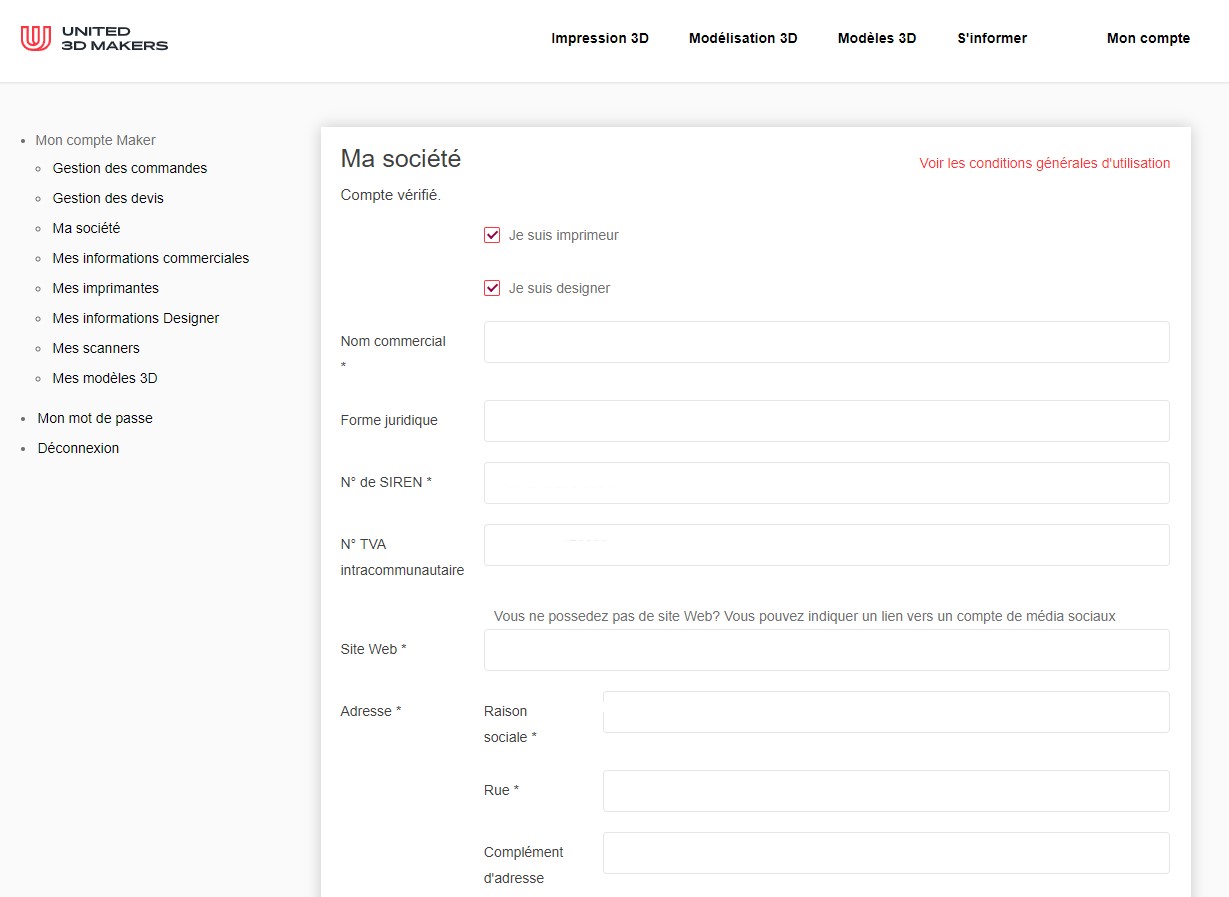
Je renseigne ma société sur la plateforme United 3D Makers afin de recevoir des projets à réaliser. Pour configurer votre compte maker il faut en pré-requis être inscrit sur la plateforme voir la FAQ ici (accéder au formulaire d’inscription).
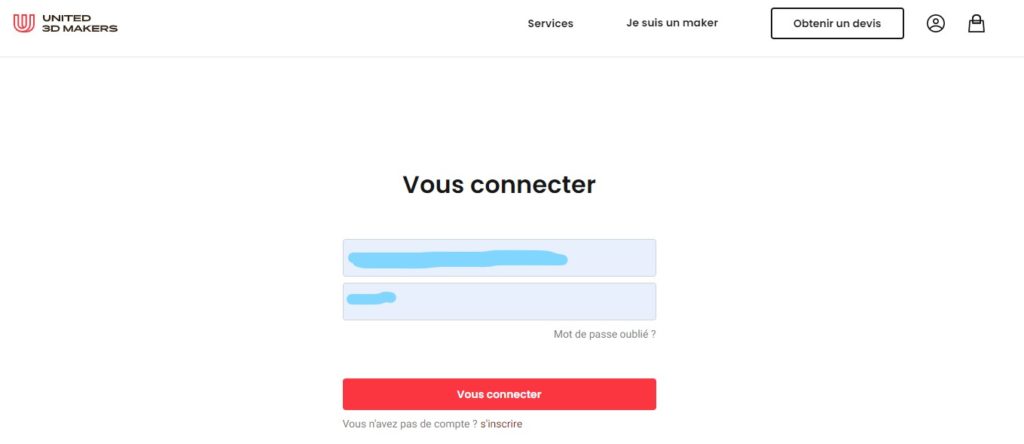
Pour créer votre compte maker et renseigner votre société, vous devez préparer les documents suivants :
- N° SIREN de l’entreprise (N° Immatriculation)
- N° IBAN du compte bancaire de l’entreprise
- Piece d’identité numérisée du responsable du compte bancaire. (Carte identité (recto verso)ou passeport). Taille max 5mo, format (.jpg, .png))
Puis dans le menu à gauche cliquer sur le lien “Ma société ».
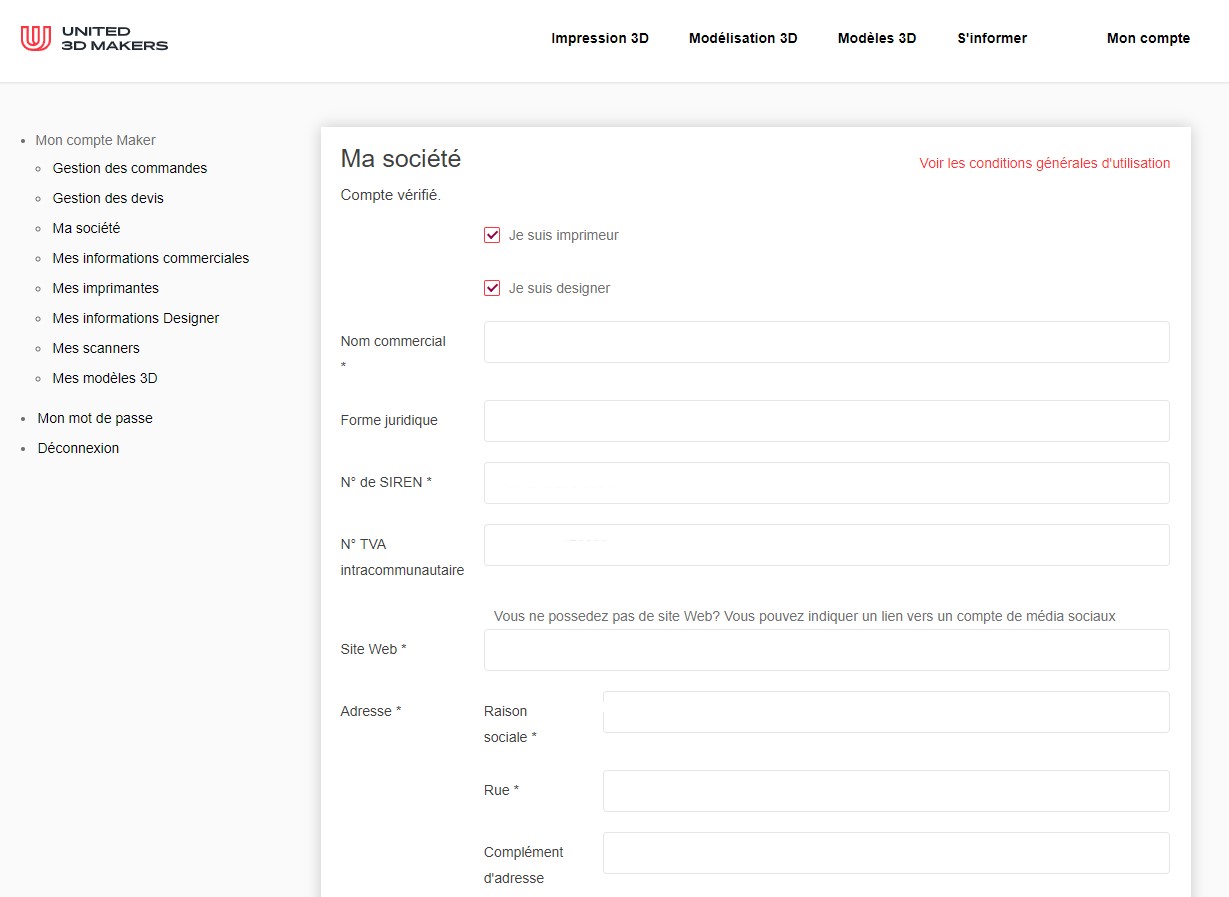
Renseignez votre société consiste à :
- Indiquer si vous êtes imprimeur et/ou designer.
- Renseigner vos coordonnées administratives : nom commercial, forme juridique, N° de Siren, N° TVA.
- Votre site web.
- votre adresse complète.
- Fournir vos coordonnées bancaires.
- Renseigner le nom, prénom, date de naissance et pièce d’identité du représentant légal pour notre partenaire financier Stripe.
- Accepter les conditions générales d’utilisation maker. Vous devez nous le renvoyer signé.
Vous avez créé un compte designer/imprimeur sur notre plateforme United 3D Makers. À présent vous souhaitez savoir comment configurer vos informations commerciales ? C’est très facile et rapide. Suivez les étapes une après une. Si vous avez des problèmes dans le paramétrage, vous pouvez nous écrire à contact(@)united-3dmakers.fr.
Comment configurer vos informations commerciales
Pour renseigner vos informations commerciales, vous avez besoin de créer en premier lieu un compte entreprise. Si ce n’est pas fait, vous pouvez retrouver comment faire sur notre page dédiée dans la FAQ à cet endroit.
Dans un second temps, vous pourrez entrer vos informations commerciales correspondent à votre vitrine sur la plateforme. Allez dans mon compte Maker, puis la sous catégorie « Compléter mes informations commerciales ».
Merci de compléter tous les éléments :
- votre nom commercial.
- votre présentation, c’est à dire ce que vous faites, un petit texte qui parle de votre entreprise.
- le logo de votre entreprise.
- un portfolio de vos réalisations : le portfolio permet de présenter vos réalisations et de mettre votre travail en avant.
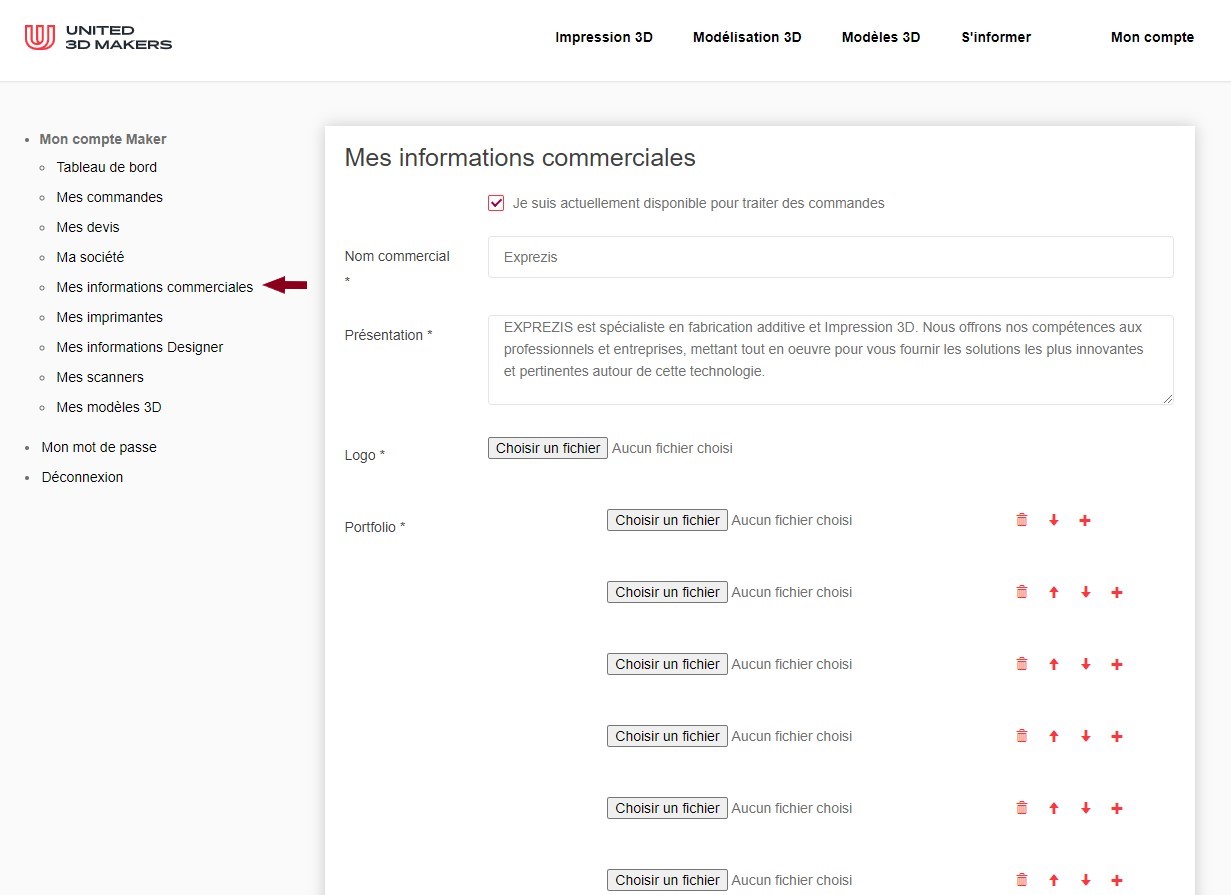
Pour être visible par les clients, vous devez cocher la case « Je suis actuellement disponible… ». C’est très important car sinon vous ne recevrez pas de devis. Vous pouvez la décocher seulement si vous ne souhaitez pas recevoir de commande (par exemple fermeture pour congés).
Si vous avez des questions, nous sommes à votre disposition !

Vous avez créé un compte maker sur United 3D Makers, renseigné votre société et maintenant vous vous demandez Comment définir mes imprimantes ? Voici comment faire.
Comment définir mes imprimantes ?
Le pré-requis est de créer un compte maker puis de le configurer (voir la FAQ ici).
Vous devez cliquer sur mon compte dans le header. Vous êtes redirigés vers une page login. Entrez vos identifiants et mot de passe pour vous connecter à votre compte maker.
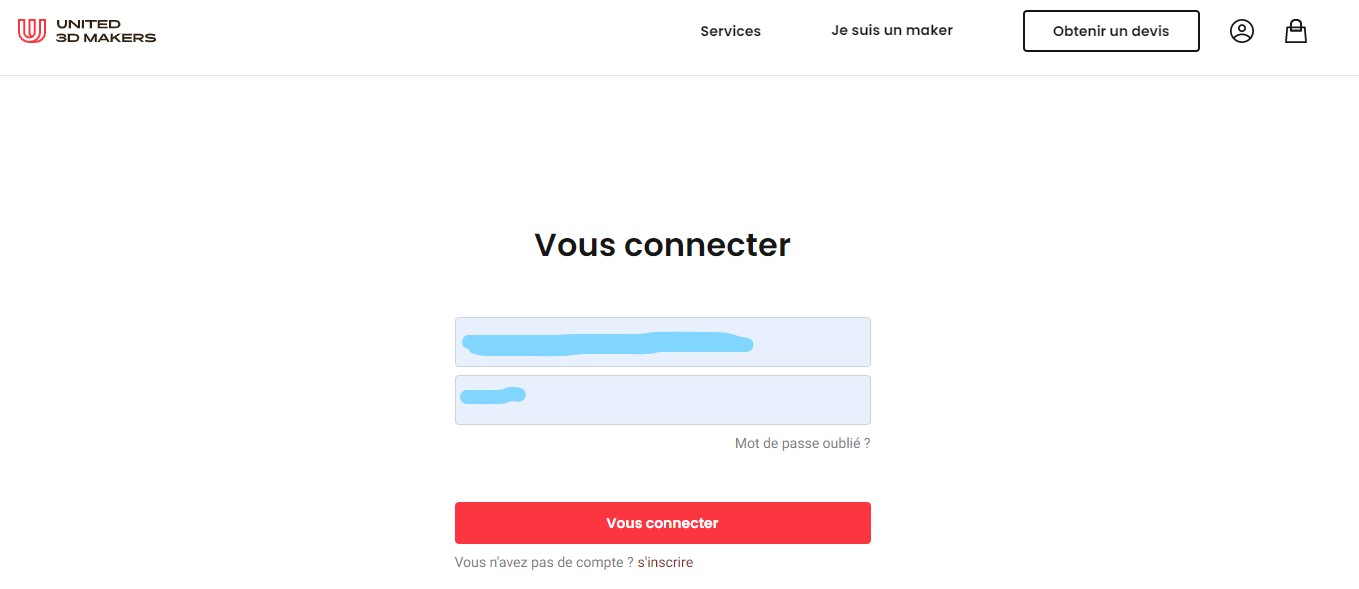
Lorsque vous arrivez sur le tableau de bord, vous avez le menu prinicpal et détaillé à gauche.
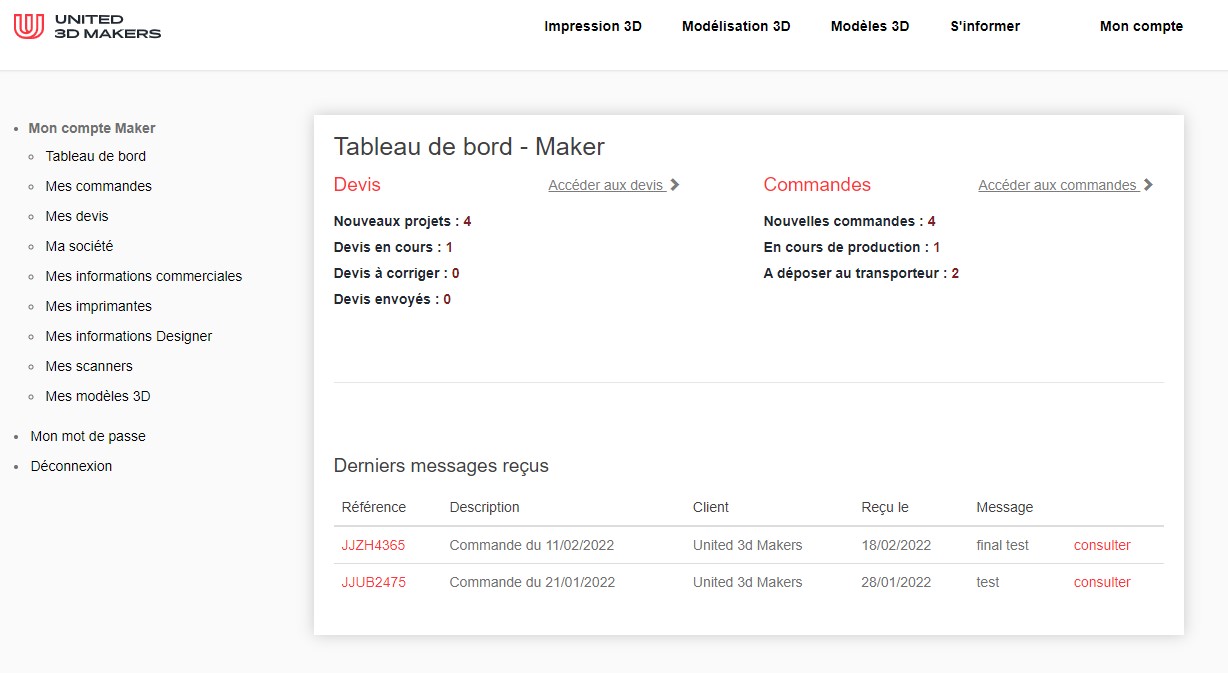
Le menu « Mes Imprimantes » vous permet de gérer vos imprimantes. Cliquez dessus, toutes les imprimantes que vous avez créées apparaissent.
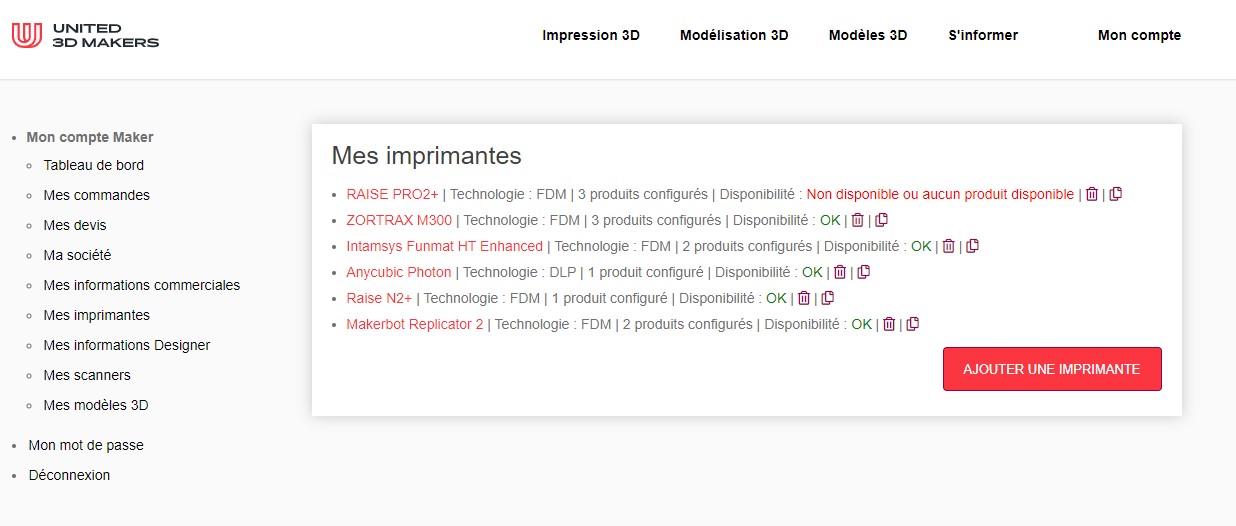
Pour ajouter une première imprimante, cliquez sur Ajouter une imprimante.
Vous pouvez choisir de notifier que l’imprimante est disponible ou non. Quelle technologie utilise-t-elle ? Quel est son modèle ? Le prix minimum ? Quelle est la taille maximale et minimale de l’impression ?
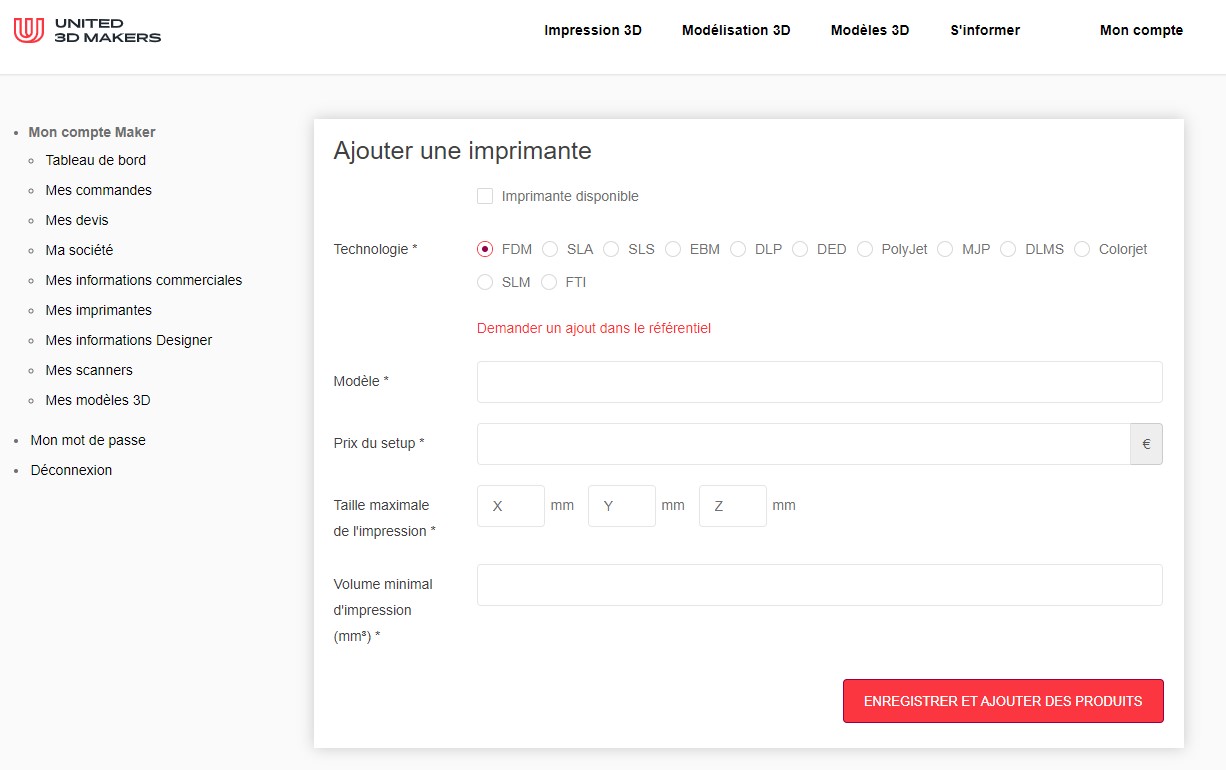
Voici à quoi ressemble la page une fois remplie :
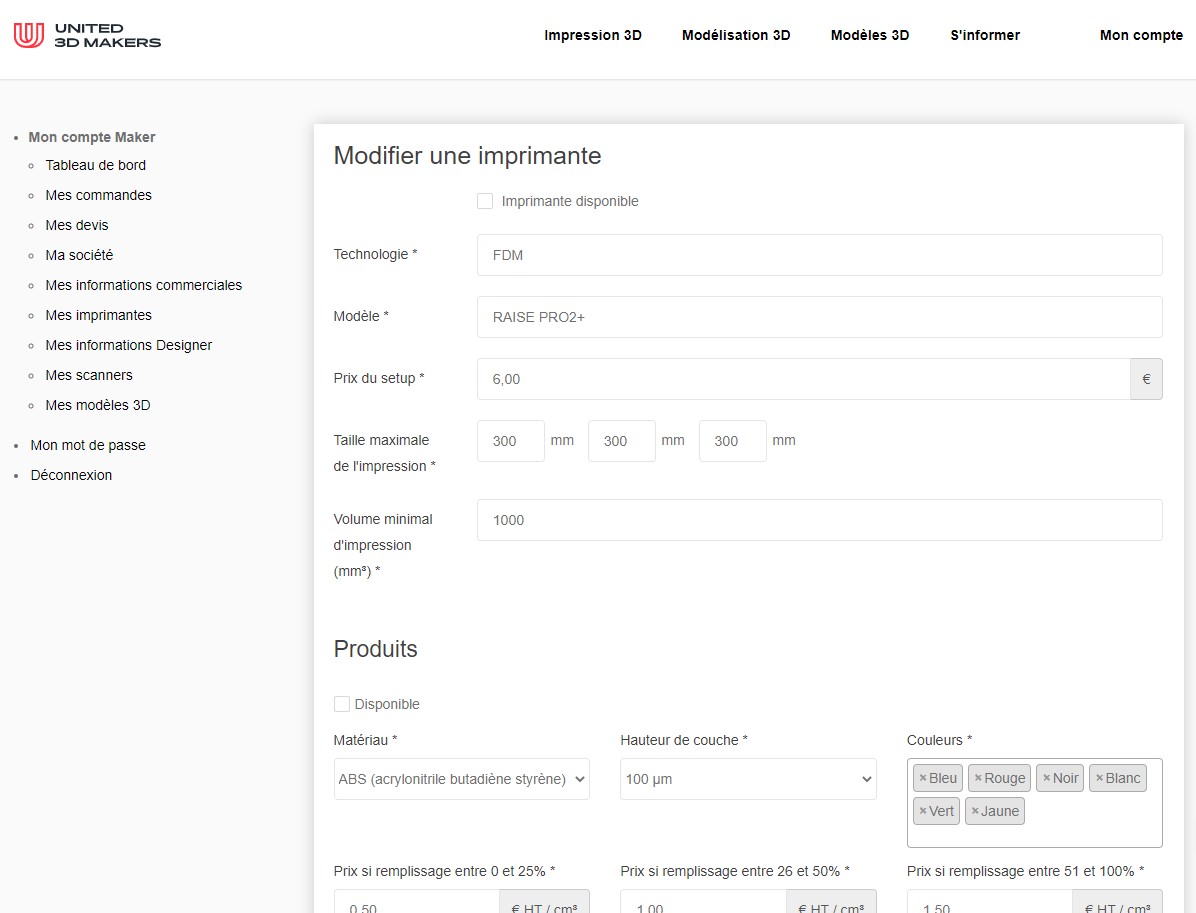
Si vous ne trouvez pas votre technologie, vous pouvez faire la demande d’en ajouter une en cliquant sur « Demander un ajout dans un référentiel ».
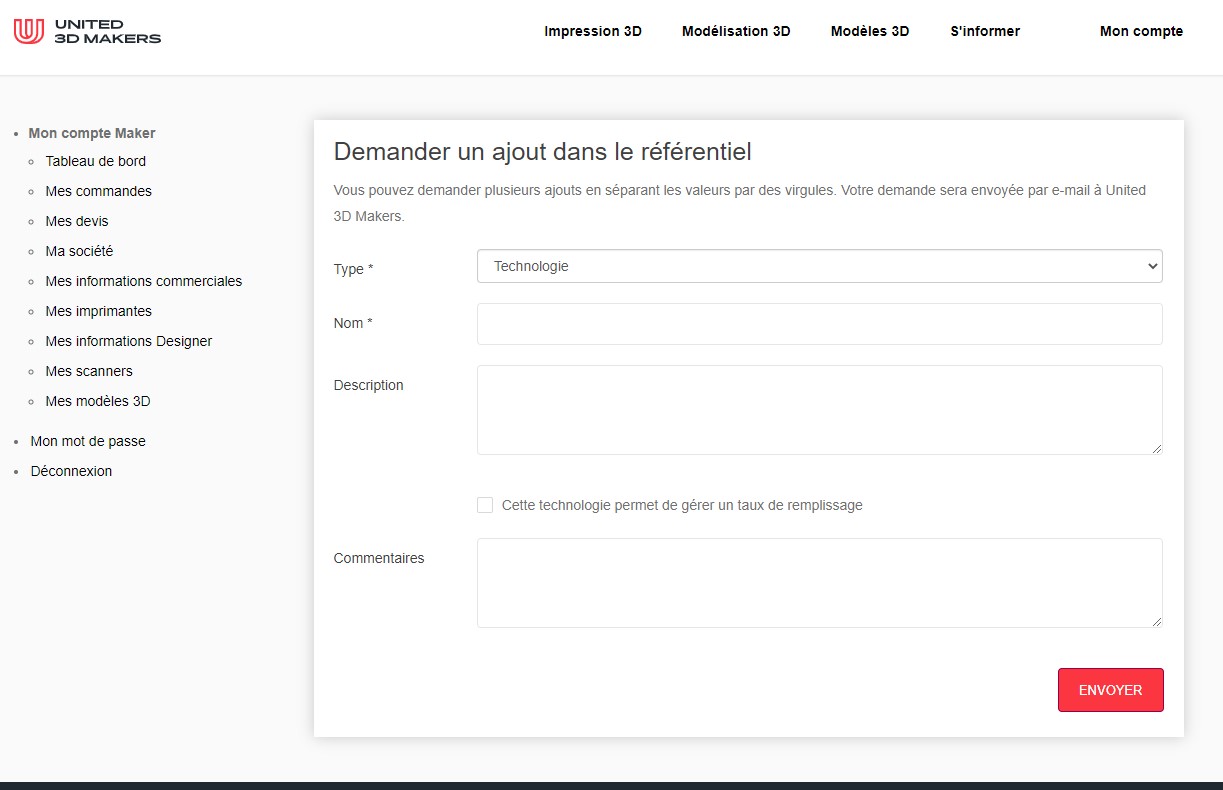
Vous avez des questions sur les imprimantes ou les scanners : envoyez nous un message sur la page contact.
Vous avez créé un compte maker sur United 3D Makers, renseigné votre société et ajouté les premières machines. Mais vous ne trouvez pas ce que vous voulez et vous souhaitez ajouter des références. Voici comment faire.
Je souhaite ajouter des références
Le pré-requis est de créer un compte maker puis de le configurer (voir la FAQ ici).
Vous devez cliquer sur mon compte dans le header. Vous êtes redirigés vers une page login. Entrez vos identifiants et mot de passe pour vous connecter à votre compte maker. Lorsque vous arrivez sur le tableau de bord, vous avez le menu prinicpal et détaillé à gauche.
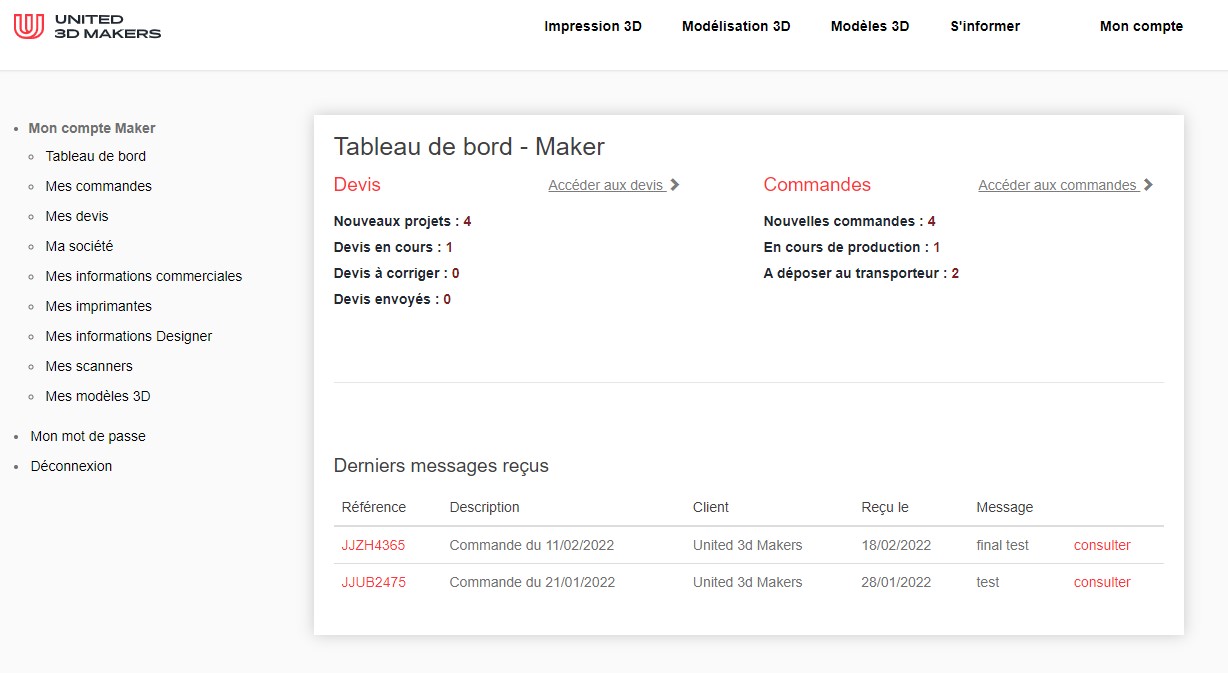
Si vous souhaitez ajouter une référence pour une imprimante, vous devez aller dans Mes imprimantes. Si c’est une référence de scanner, dans Mes scanners. Par exemple, pour les imprimantes, vous sélectionnez l’imprimante en question ou vous ajoutez une imprimante.
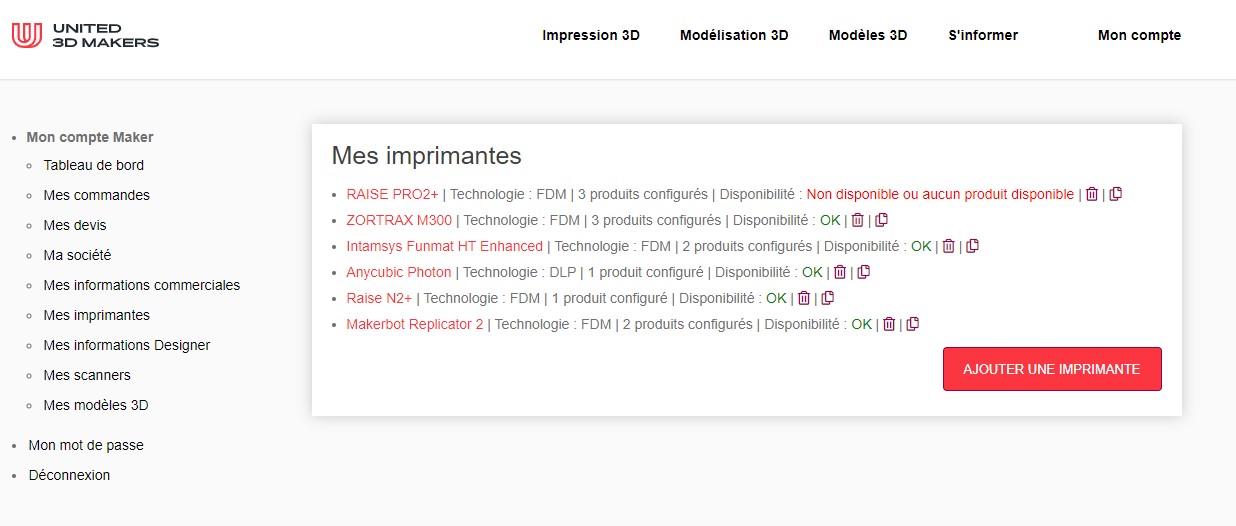
Cliquez dans une imprimante existante sur le texte en rouge. Descendez jusqu’au produit, et vous pouvez cliquer sur « Demander un ajout dans le référentiel ». Puis vous serez dirigés vers une page à remplir.
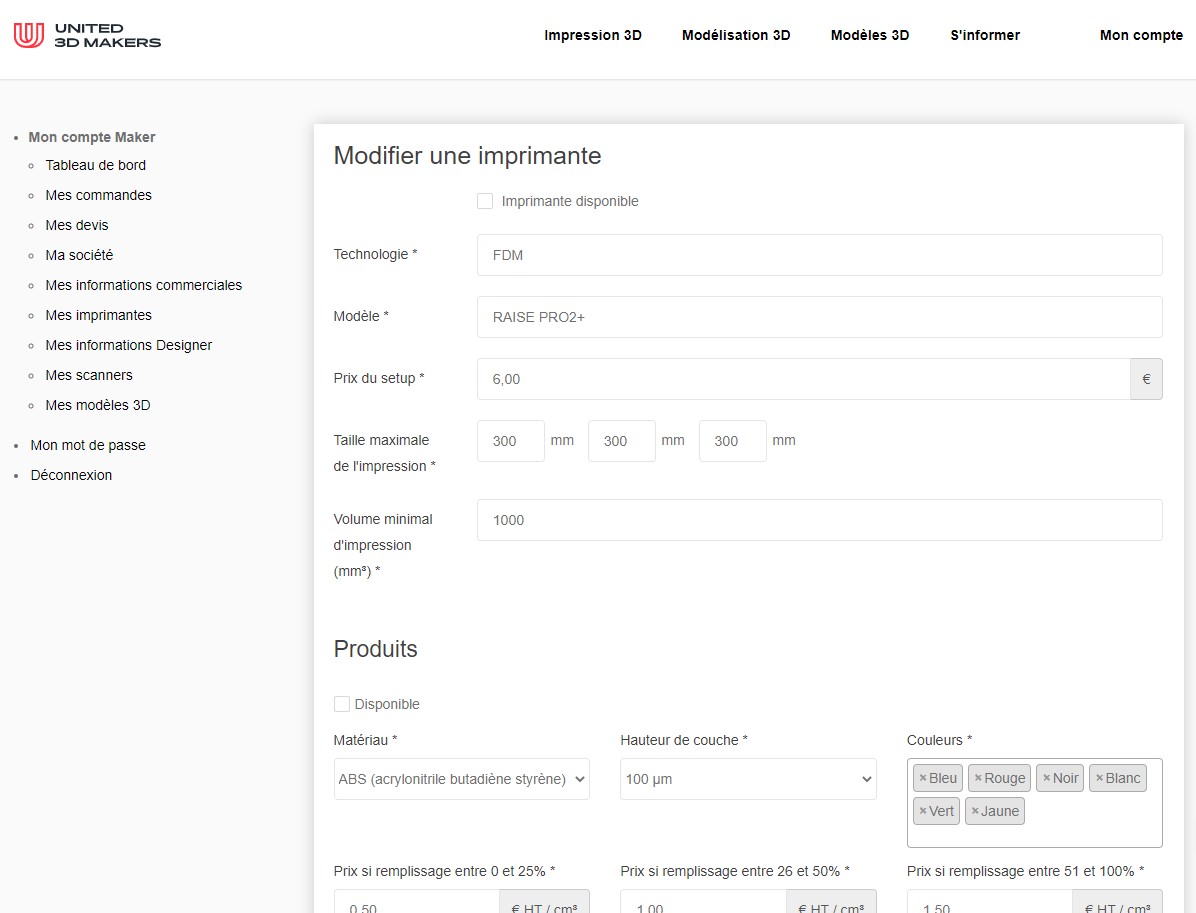
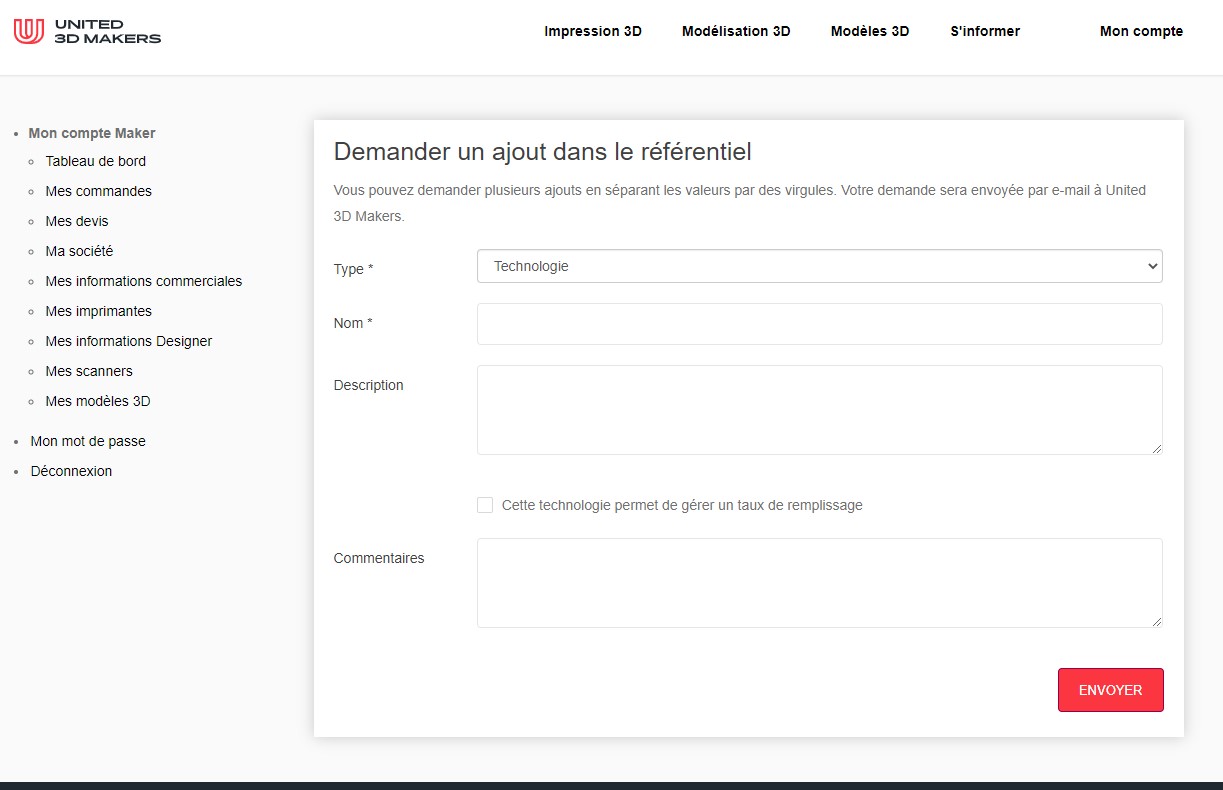
Autres méthodes, créer une nouvelle imprimante, puis cliquez sur Demander un ajout dans le référentiel, vous serez redirigés vers la même page à compléter.
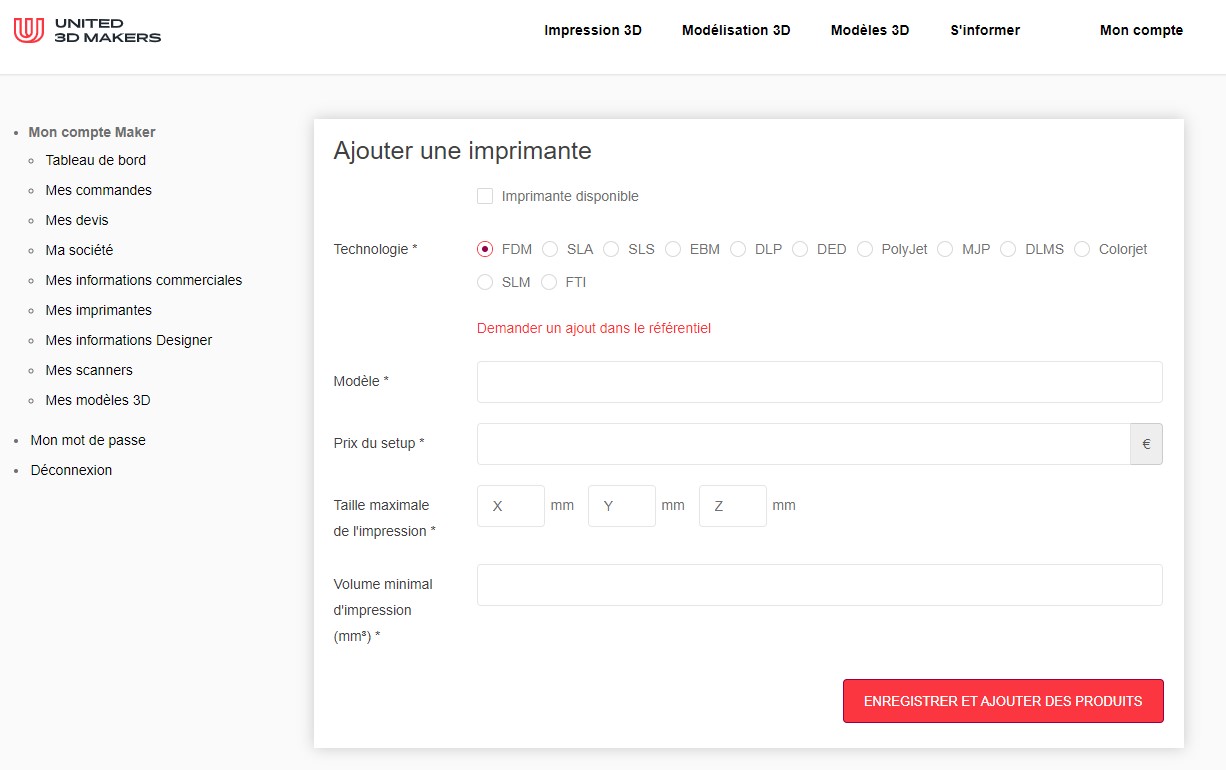
Vous avez des questions sur la configuration de votre compte : envoyez nous un message sur la page contact.
Vous avez créé un compte maker sur United 3D Makers, renseigné votre société et maintenant vous vous demandez Comment configurer mon profil designer ? Voici comment faire.
Comment configurer mon profil designer ?
Le pré-requis est de créer un compte maker puis de le configurer (voir la FAQ ici).
Vous devez cliquer sur mon compte dans le header. Vous êtes redirigés vers une page login. Entrez vos identifiants et mot de passe pour vous connecter à votre compte maker.
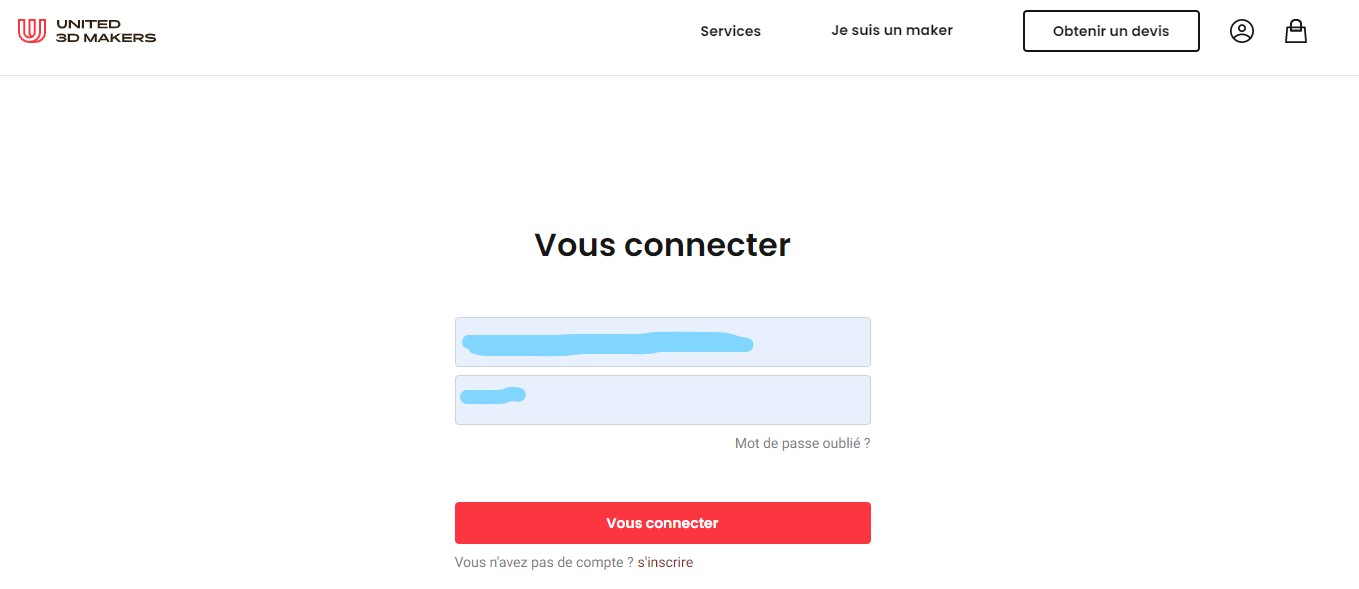
Lorsque vous arrivez sur le tableau de bord, vous avez le menu prinicpal et détaillé à gauche.
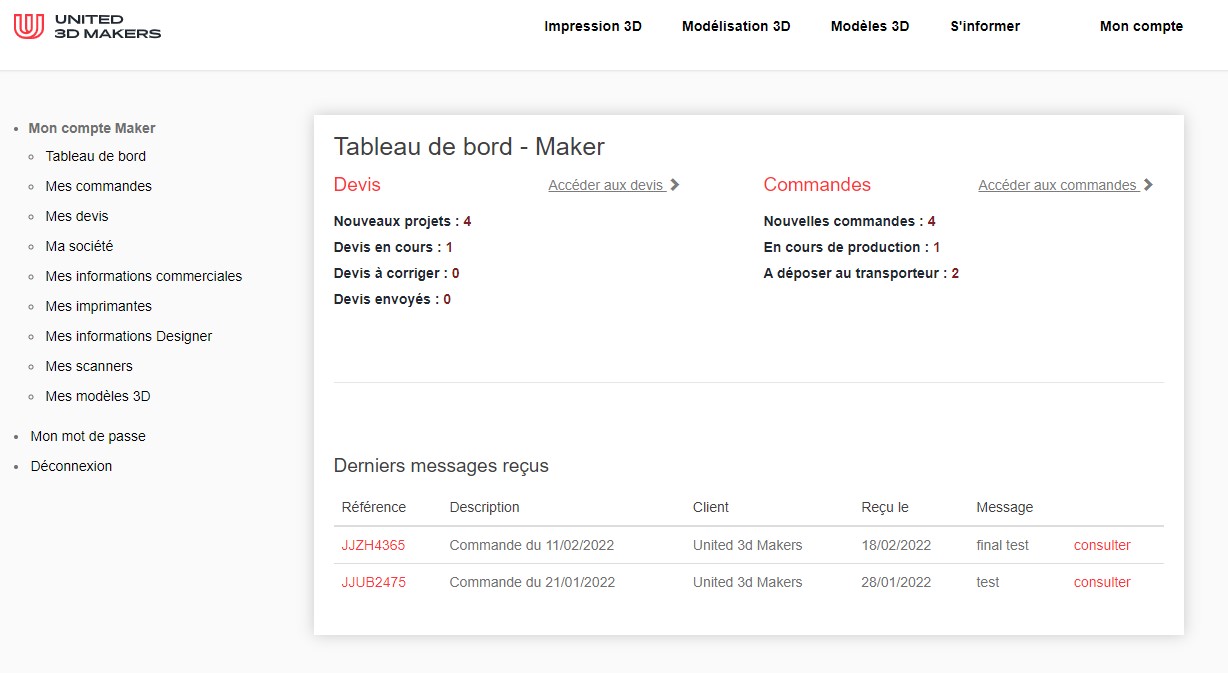
Cliquez sur « Mes informations Designer » à gauche. Vous serez redirigés vers une page avec les projets types que vous acceptez, vos compétences et vos logiciels.
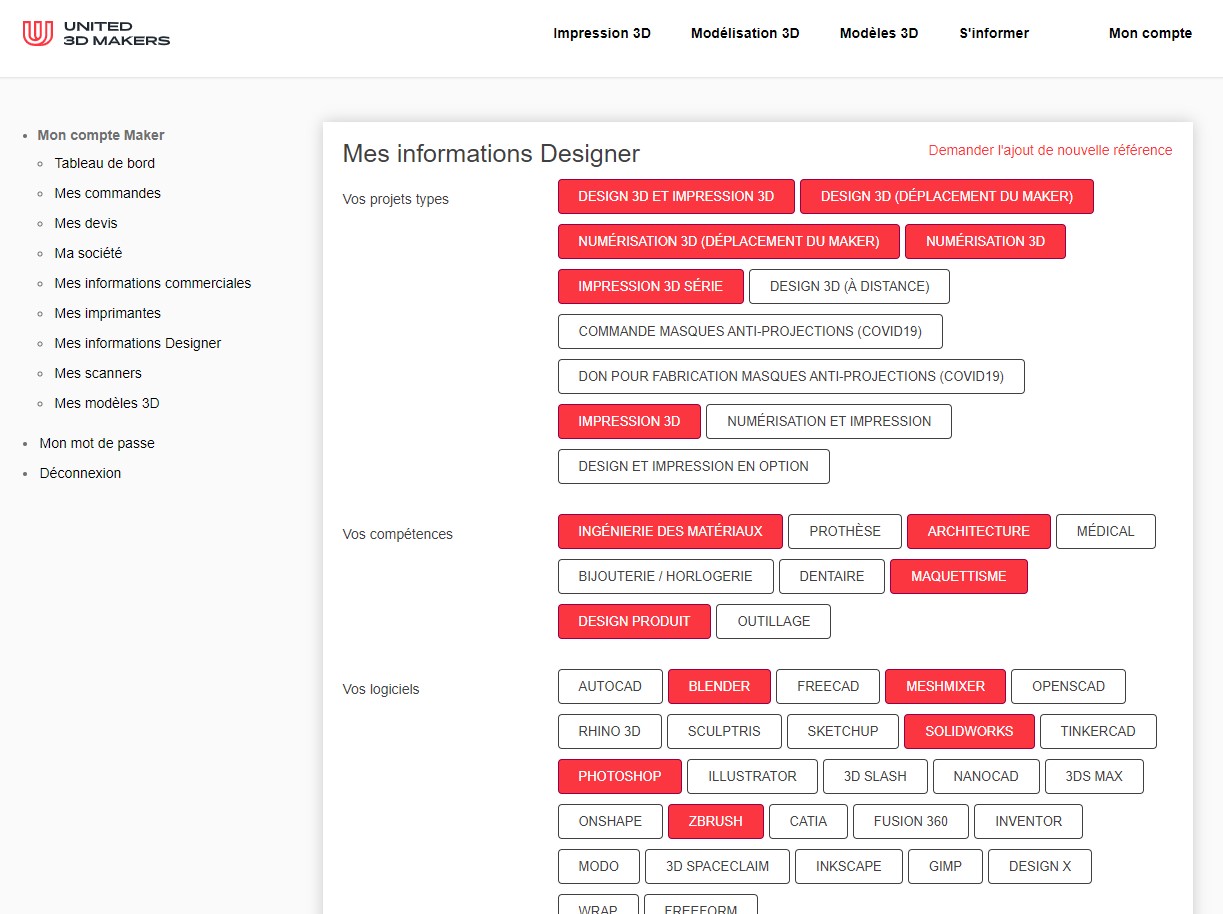
Via ce menu vous pouvez également nous demander de nouvelles références (projets, compétences, logiciels) en cliquant sur « Demander l’ajout de nouvelle référence ». Puis enregistrez votre sélection.
Si vous souhaitez recevoir vos premiers projets, c’est essentiel que vous remplissez cette page. Lorsque votre compte sera entièrement validé, vous serez actif sur notre plateforme.
A SAVOIR : Nous pouvons ajouter d’autres projets comme des cartes de visites imprimées en 3D, des lithographies 3D ou encore des impressions 3D à partir de matériaux complexes (métaux, céramique etc…). Tout est envisageable selon les compétences proposées par les makers.
Vous avez créé un compte maker sur United 3D Makers, renseigné votre société et maintenant vous vous demandez Comment définir mes scanners ? Voici comment faire.
Comment définir mes scanners ?
Le pré-requis est de créer un compte maker puis de le configurer (voir la FAQ ici).
Vous devez cliquer sur mon compte dans le header. Vous êtes redirigés vers une page login. Entrez vos identifiants et mot de passe pour vous connecter à votre compte maker.
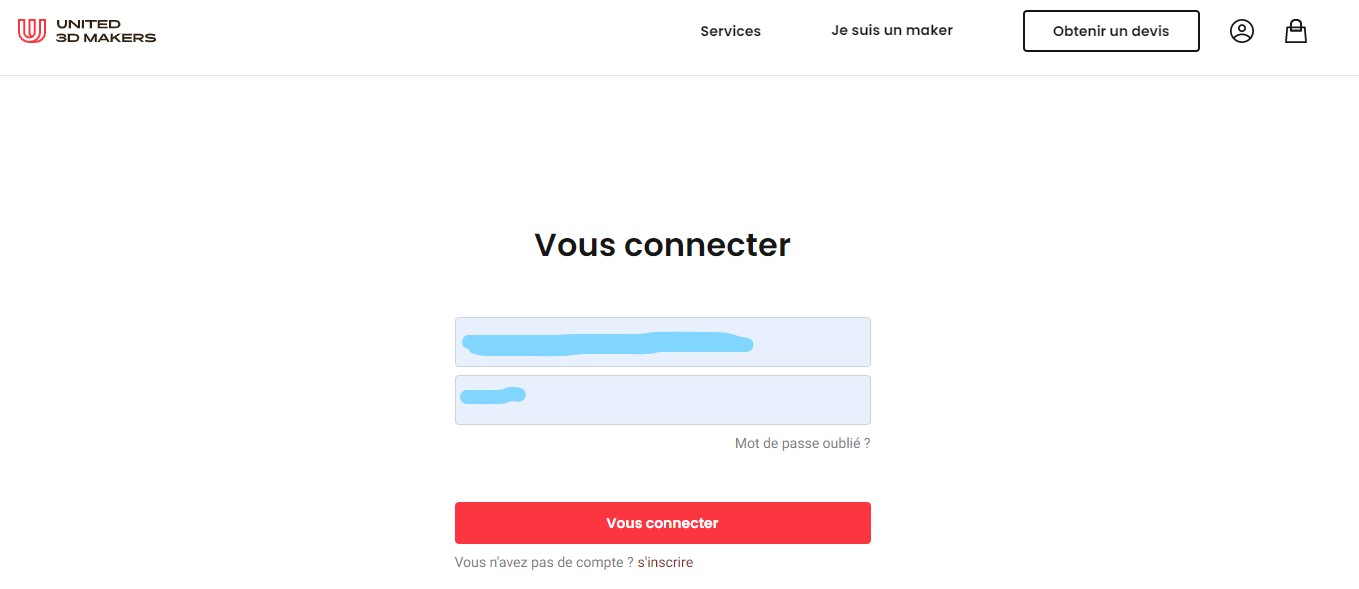
Pour recevoir des projets de numérisation, il est indispensable de paramétrer dans la plateforme vos scanners. La plateforme pré-sélectionne les makers notamment sur le critère volume de l’objet. Ainsi seuls les scanners permettant de numériser ce volume sont retenus.
Lorsque vous arrivez sur le tableau de bord, vous avez le menu prinicpal et détaillé à gauche.
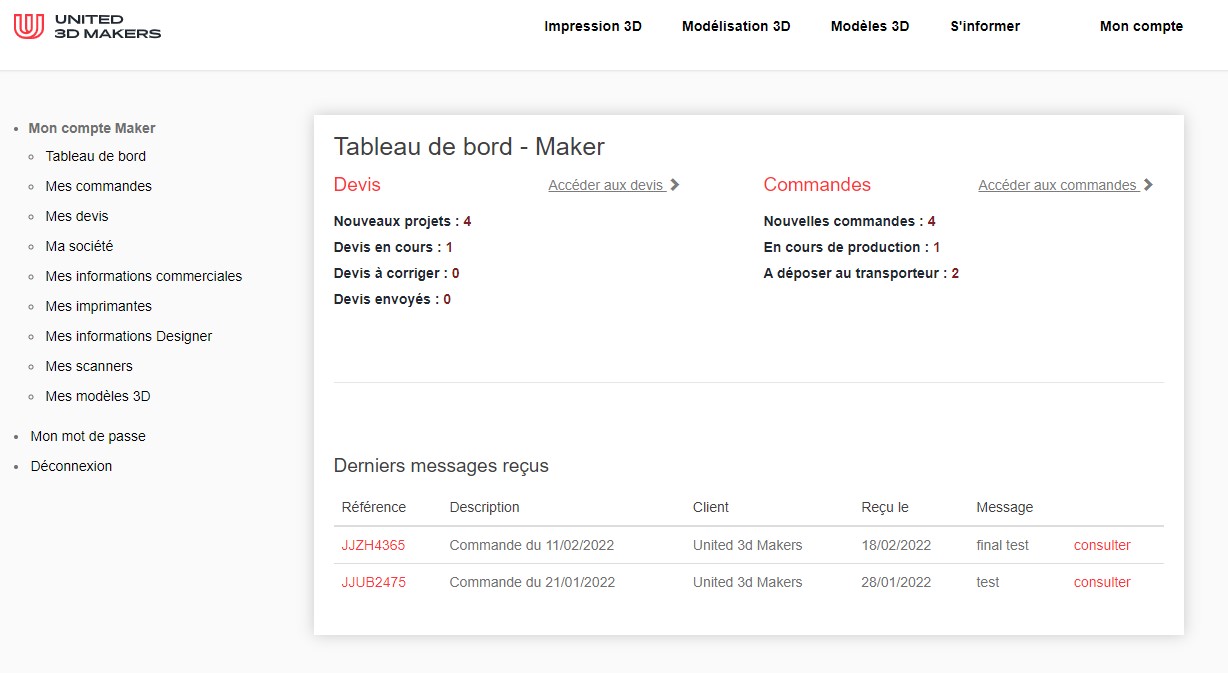
Trouvez dans le menu à gauche « Mes scanners ». Cliquez dessus, vous verrez tous vos scanners enregistrés sur la plateforme.
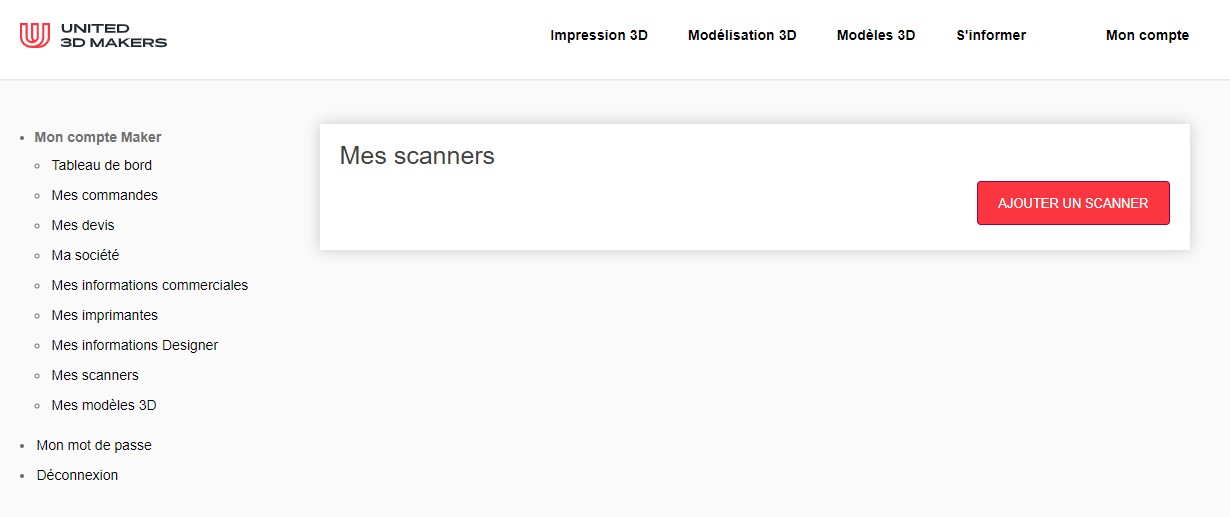
Cliquez sur Ajouter un scanner pour enregistrer votre premier scanner. Ici vous pouvez notifier que votre scanner est disponible. Veuillez indiquer le nom du scanner, la technologie utilisée, la précision, la résolution, la marque et les volumes minimum et maximum de l’objet.
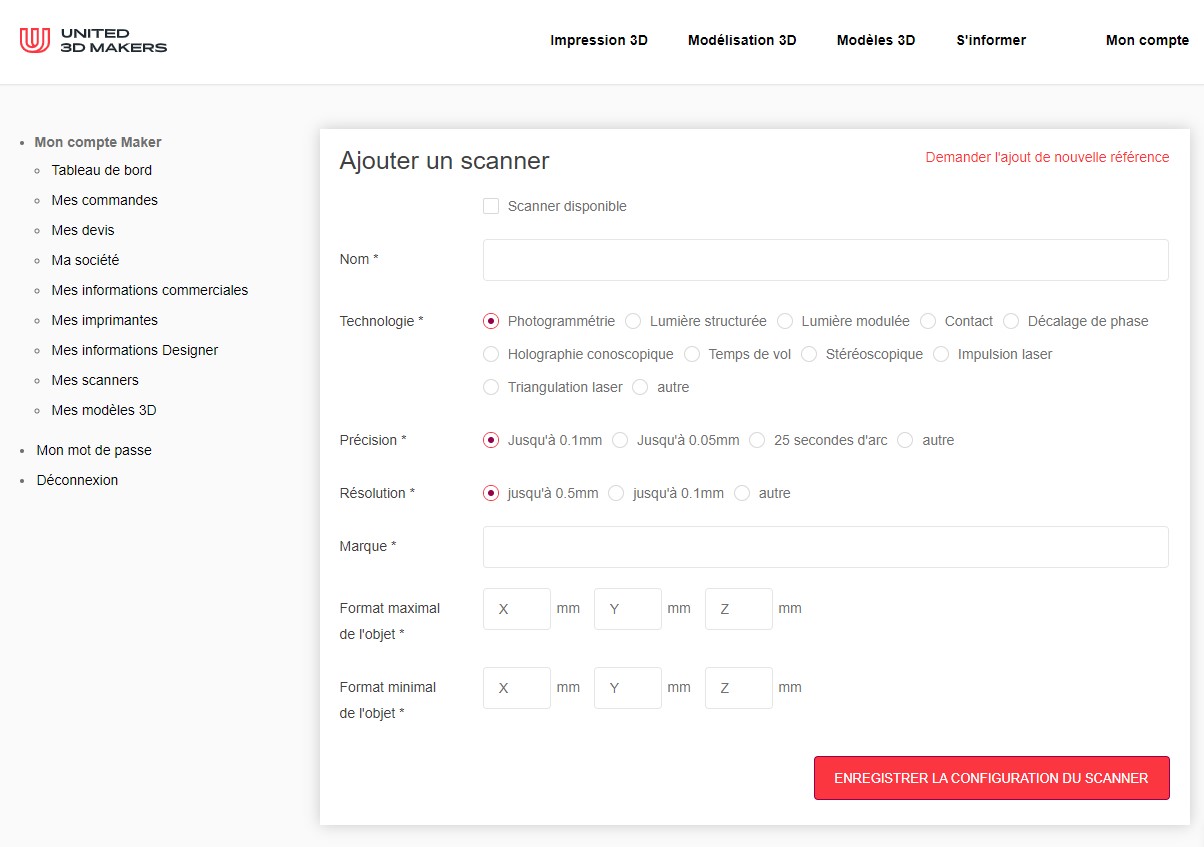
Via ce menu vous pouvez également nous demander de nouvelles références (projets, compétences, logiciels) en cliquant sur « Demander l’ajout de nouvelle référence ». Puis enregistrez la configuration du scanner.
Si vous souhaitez recevoir vos premiers projets, c’est essentiel que vous remplissez cette page. Lorsque votre compte sera entièrement validé, vous serez actif sur notre plateforme.
Tout d’abord, merci d’être dans la démarche de vous inscrire sur la plateforme United 3D Makers. Nous allons vous aider à résoudre votre problème : « je ne suis pas visible sur la plateforme ». Merci de suivre ces étapes, si vous avez des questions. Vous pouvons contacter notre équipe à contact(@)united-3dmakers.fr. Sans les () bien sûr.
Je ne suis pas visible sur la plateforme
Les étapes à suivre pour devenir visible :
Première étape à suivre pour être visible sur la plateforme, il faut en pré-requis avoir :
Pour créer votre compte maker, préparer les documents suivants :
- N° SIREN de l’entreprise (N° Immatriculation)
- N° IBAN du compte bancaire de l’entreprise
- Piece d’identité numérisée du responsable du compte bancaire. (Carte identité (recto verso)ou passeport). Taille max 5mo, format (.jpg, .png))
La création de votre société consiste surtout à indiquer si vous êtes imprimeur ou designer ou les deux. Renseignez vos coordonnées administratives. Vous fournissez vos coordonnées bancaires et représentant légal pour notre partenaire financier Stripe. Vous acceptez les conditions générales d’utilisation maker.
Deuxième étape à suivre pour être visible sur la plateforme :
-
-
- définir vos informations commerciales.
- rendre vos imprimantes et/ou scanners disponibles en cochant la case dédiée. Vous devez cocher cette case dans chaque imprimantes 3D et scanners 3D renseignés.
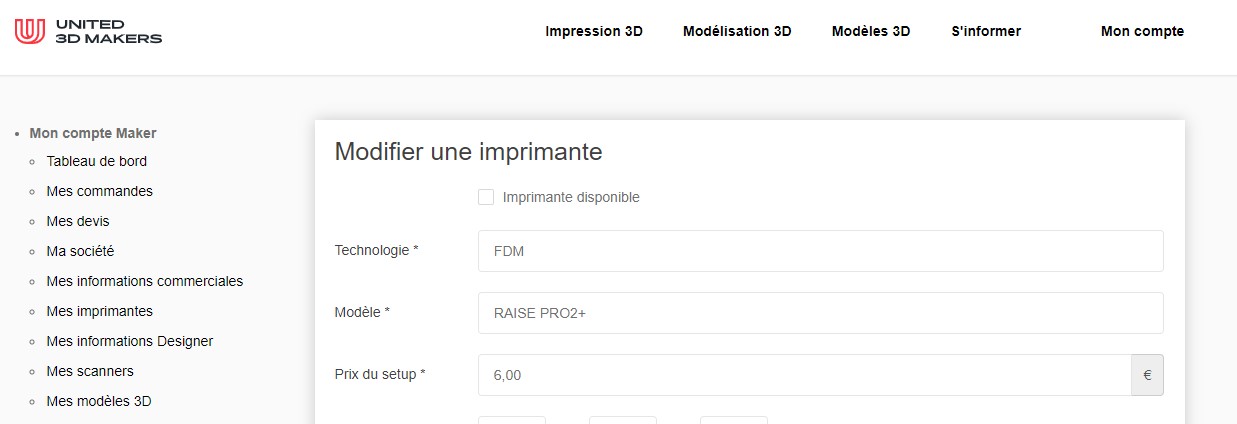
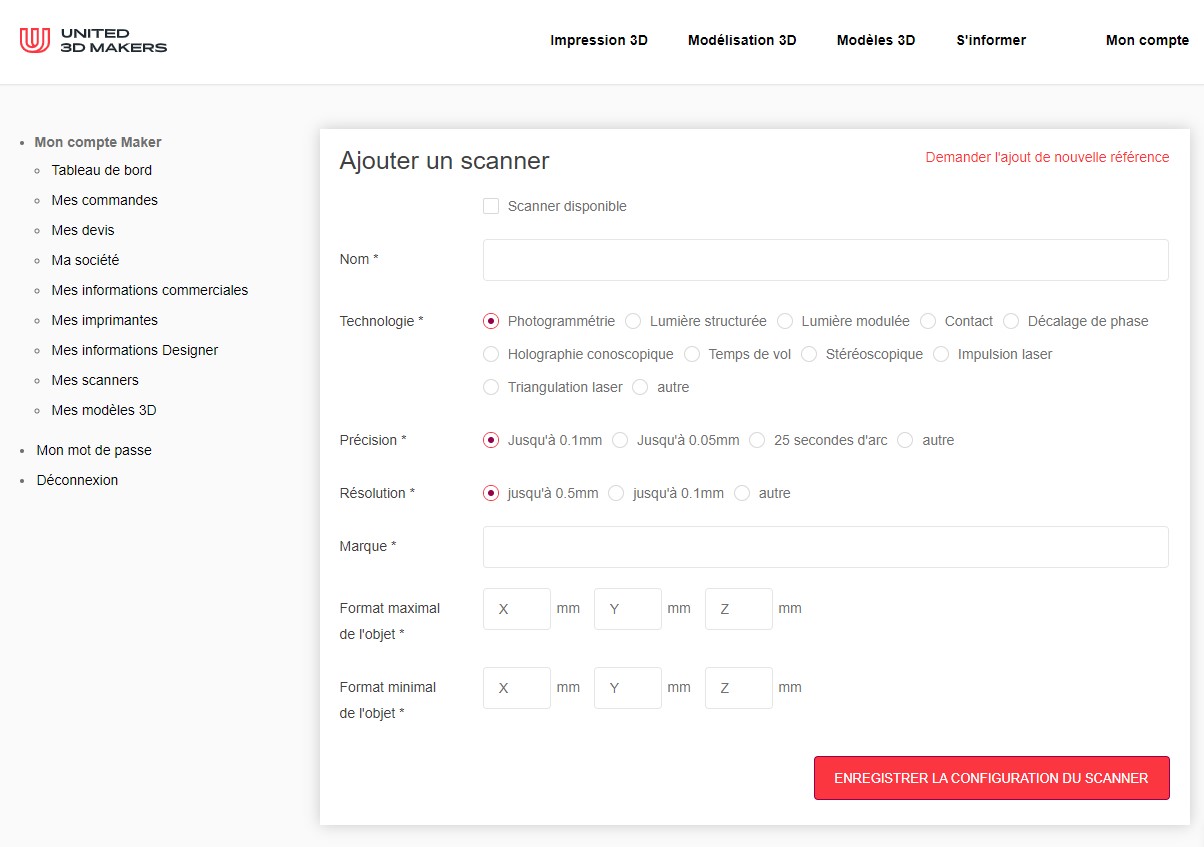
-
Ensuite, si vous êtes designer vous devez renseigner vos informations designer. Si vous voulez recevoir des projets de numérisation :
-
- avoir défini dans les informations designer un projet de numérisation,
- avoir renseigné au moins un scanner disponible
Si vous avez des questions, écrivez nous : contact@@united-3dmakers.fr
Vous avez créé un compte maker sur United 3D Makers, renseigné votre société et reçu vos premières commandes. Tout va bien, mais je ne souhaite pas recevoir de commande pendant une période. Voici comment procéder.
Je ne souhaite pas recevoir de commande pendant une période (ex fermeture congés)
Connectez vous à votre compte sur United 3D Makers. Pour cela, vous devez cliquer sur mon compte dans le header. Vous êtes redirigés vers une page login. Entrez vos identifiants et mot de passe pour vous connecter à votre compte maker.
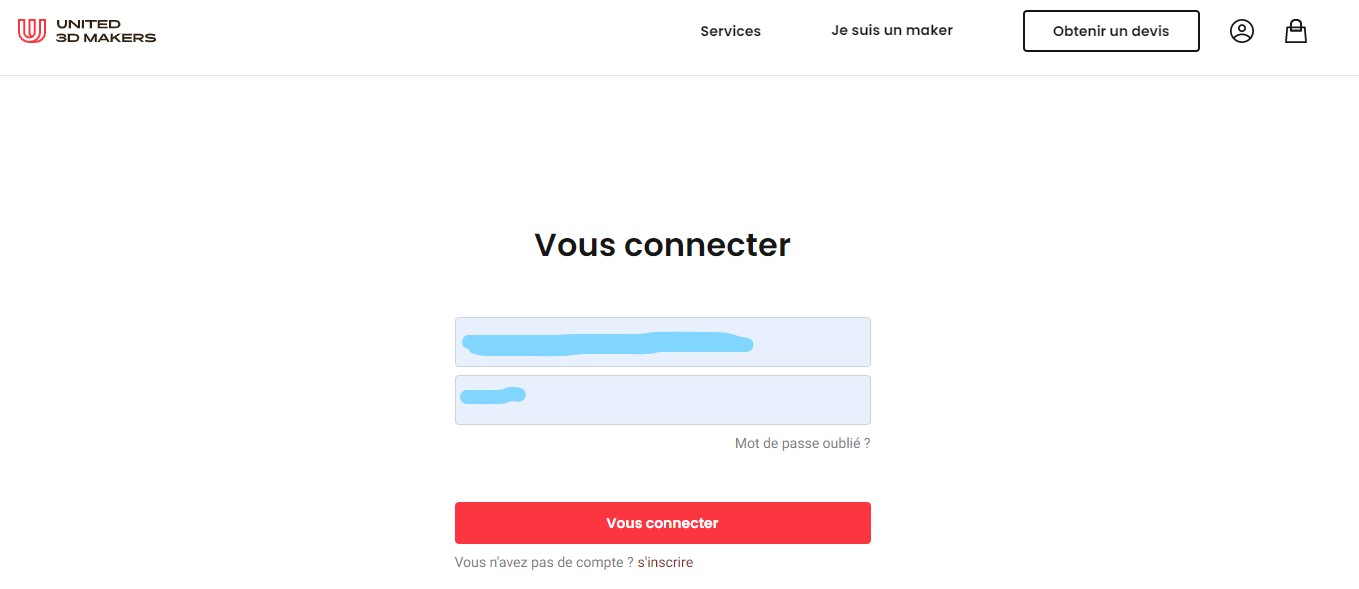
Lorsque vous arrivez sur le tableau de bord, vous avez le menu prinicpal et détaillé à gauche. Cliquez dans « Mes informations commerciales ».
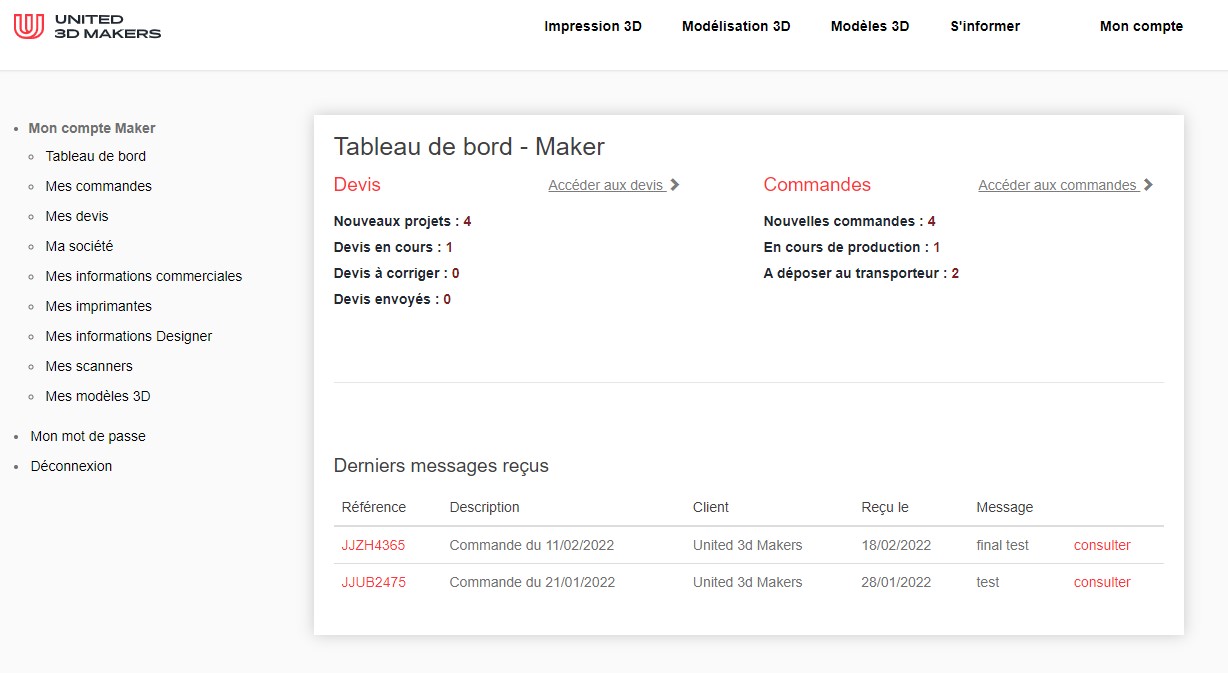
Dans le menu « Mes informations commerciales » décochez la case ci dessous : « Je suis actuellement disponible pour traiter des commandes ». Dans cette partie, vous pouvez également renseigner votre nom commercial, ajouter une description de votre entreprise et importer votre logo. De plus, vous pouvez choisir d’importer un portfolio et plusieurs fichiers de vos réalisations.
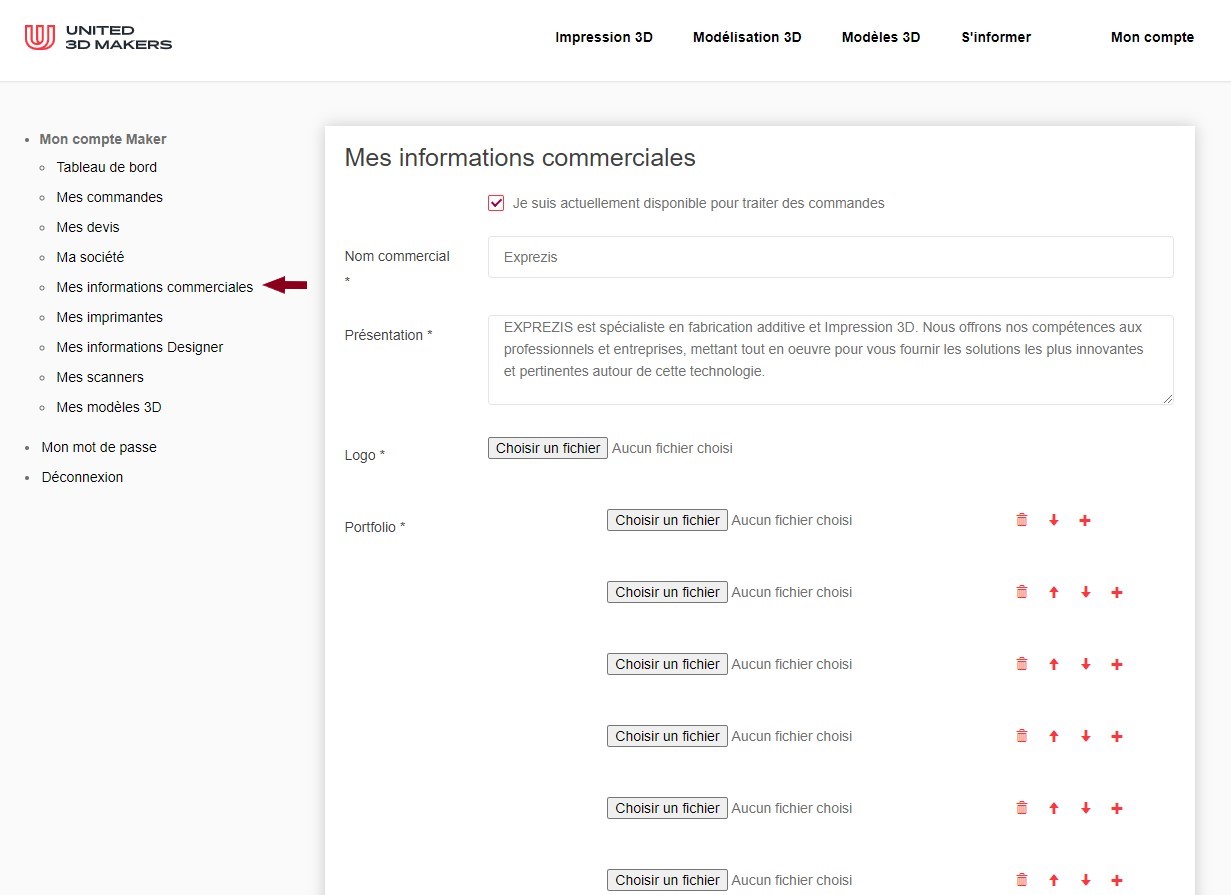
En faisant cette démarche, nous arrêtererons de vous contacter et de vous envoyer des demandes de devis.
A votre retour n’oubliez pas de réactiver votre disponibilité ?.
Toutefois si vous avez des questions sur les moyens de paiement, envoyez un message sur la page contact.
Vous avez créé un compte maker sur United 3D Makers, renseigné votre société, reçu les premières commande et maintenant vous vous demandez comment rendre indisponible une imprimante hors service ? Voici comment faire.
Comment rendre indisponible une imprimante hors service ?
Afin de mettre à jour l’état de vos imprimantes/ scanners, vous devez vous connecter sur votre compte. Voici le tableau de bord maker :
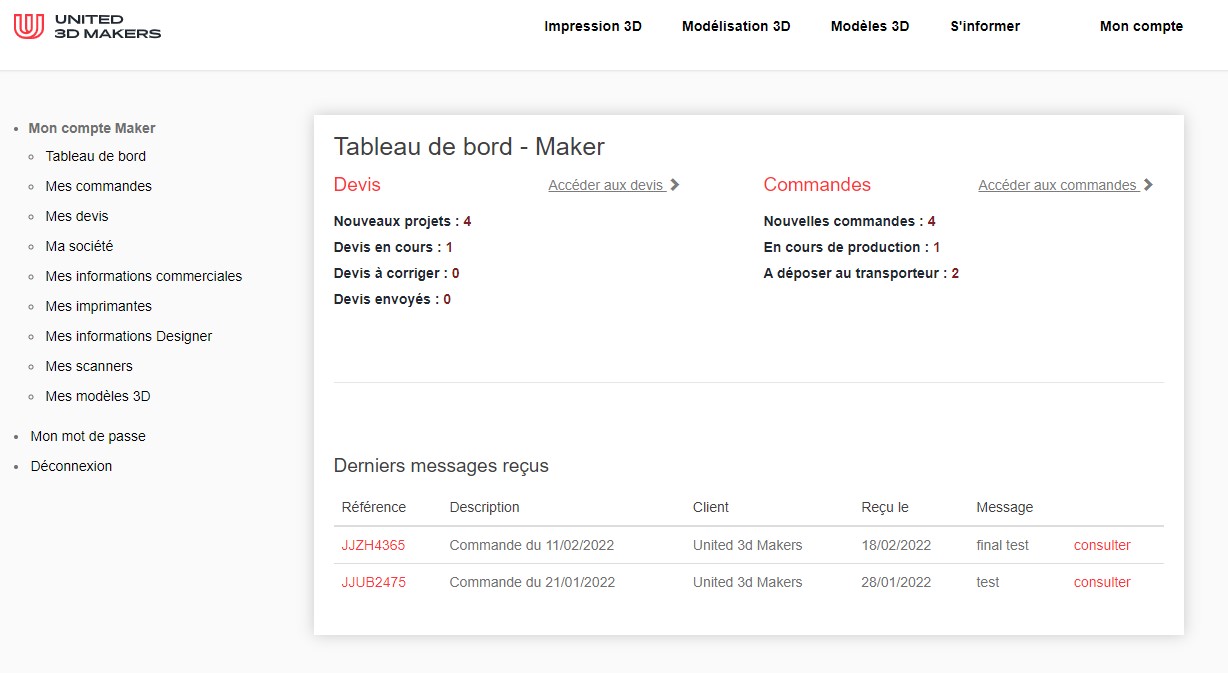
Vous allez dans le menu à gauche, cliquez sur « Mes imprimantes ». Toutes vos imprimantes vont apparaitres. Pour en rendre une indisponible, vous devez cliquer sur celle en question, sur le titre en rouge.
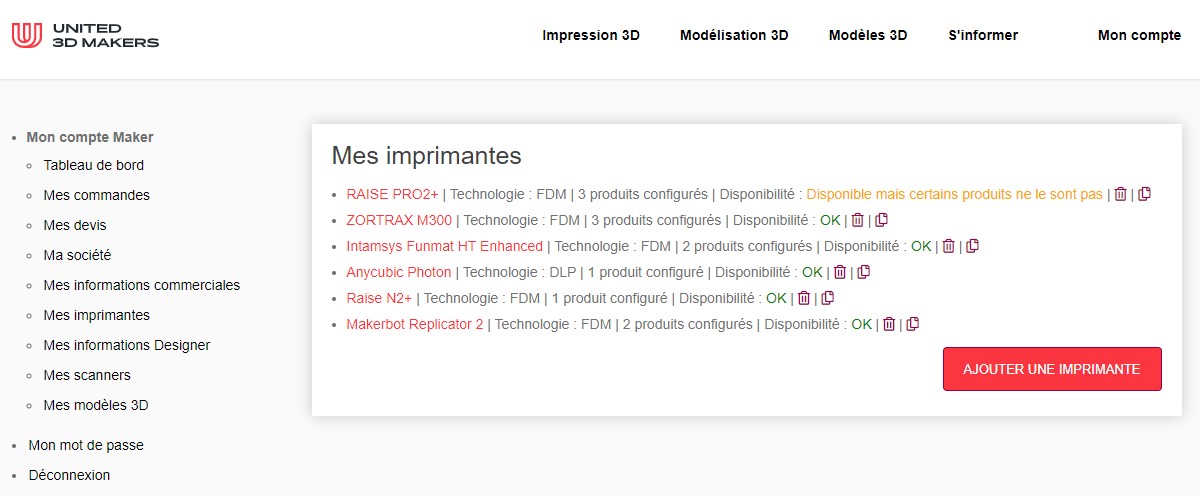
En dessous de Modifier une imprimante, vous avez une case cochée Imprimante disponible. Il faut décocher la case pour la rendre indisponible, puis enregistrer.
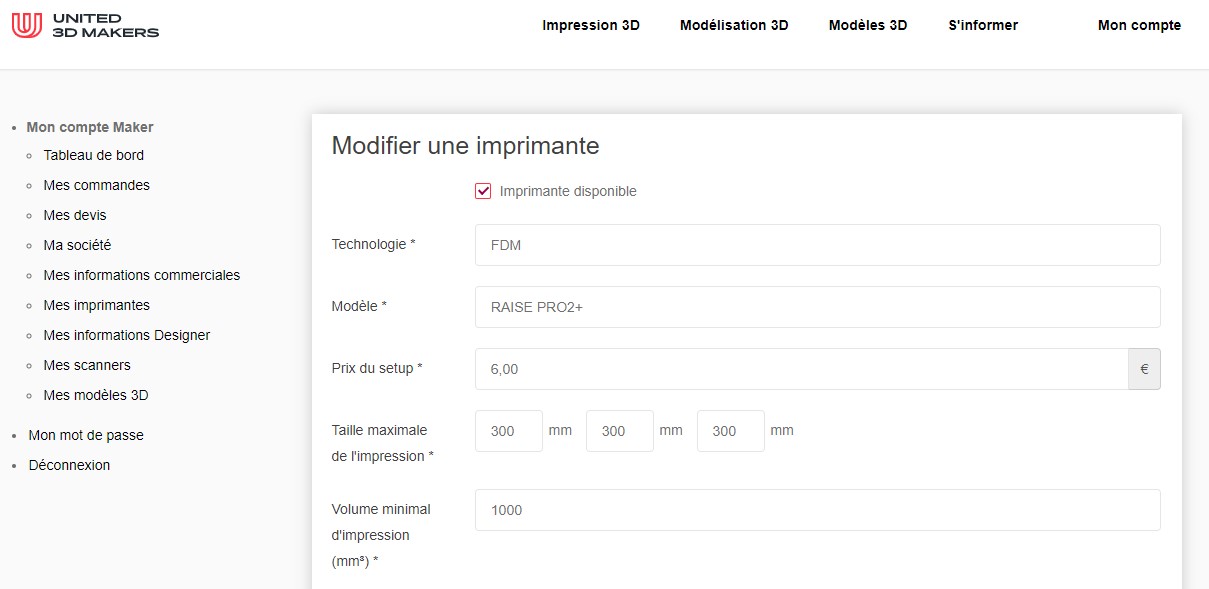
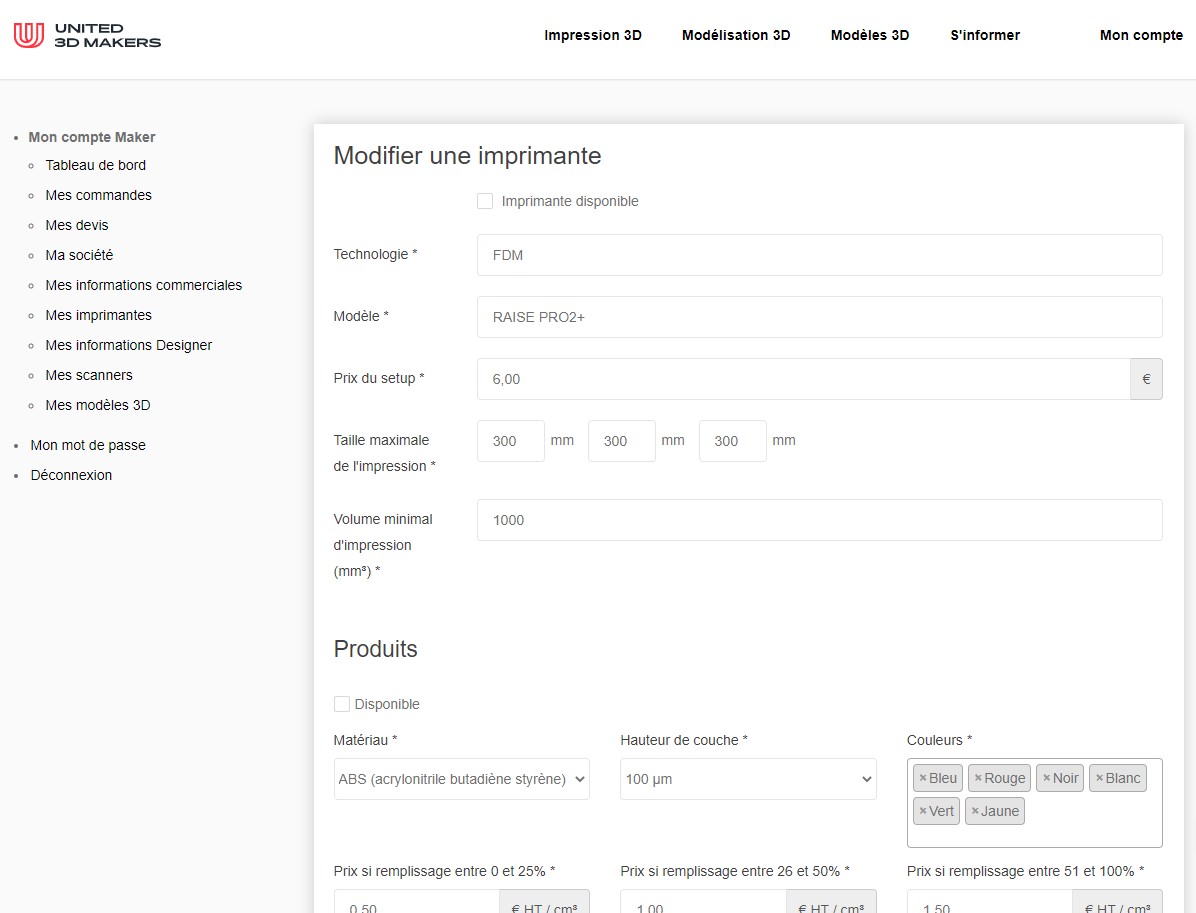
Une fois enregistrée, faites retour en arrière ou cliquez à nouveau sur Mes imprimantes dans le menu à gauche. Vous verrez le message à côté de l’imprimante en question qu’elle est non disponible.
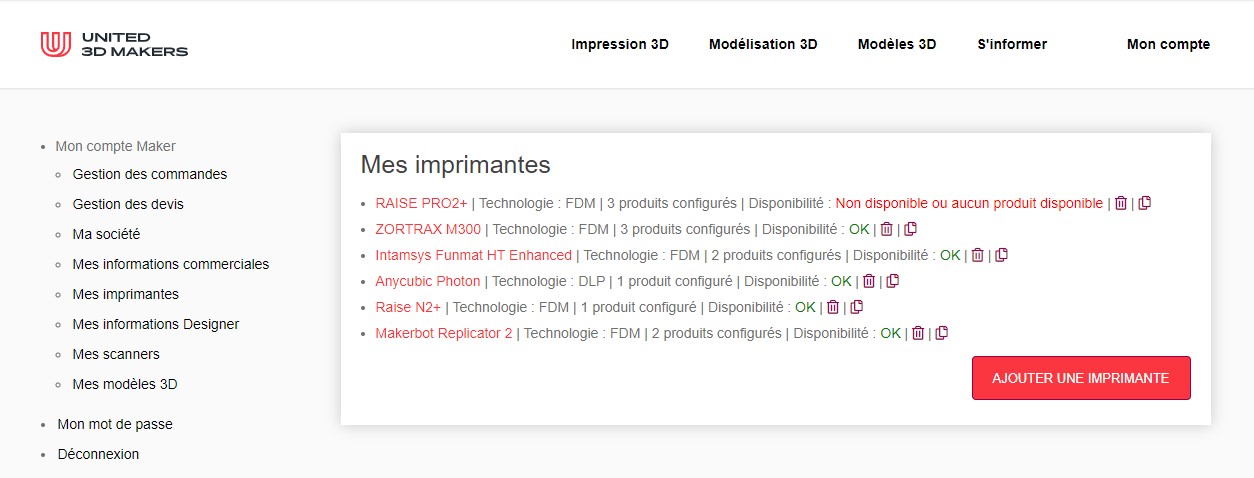
Cette démarche fonctionne aussi bien avec la partie scanner. Si vous êtes designer 3D et que vous souhaitez mettre à jour vos compétences métiers, il suffit de sélectionner ou déselectionner des cases.
N’oubliez-pas de rendre disponible un matériau lorsque celui-ci ne sera plus en rupture de stock.
Vous avez des questions sur les imprimantes ou les scanners : envoyez nous un message sur la page contact.
Vous avez créé un compte maker sur United 3D Makers, renseigné votre société, reçu les premières commande et maintenant vous vous demandez comment rendre indisponible un matériau en rupture de stock ? Voici comment faire.
Comment rendre indisponible un matériau en rupture de stock ?
Afin de mettre à jour le stock de vos matériaux vous devez vous connecter sur votre compte. Voici le tableau de bord maker :
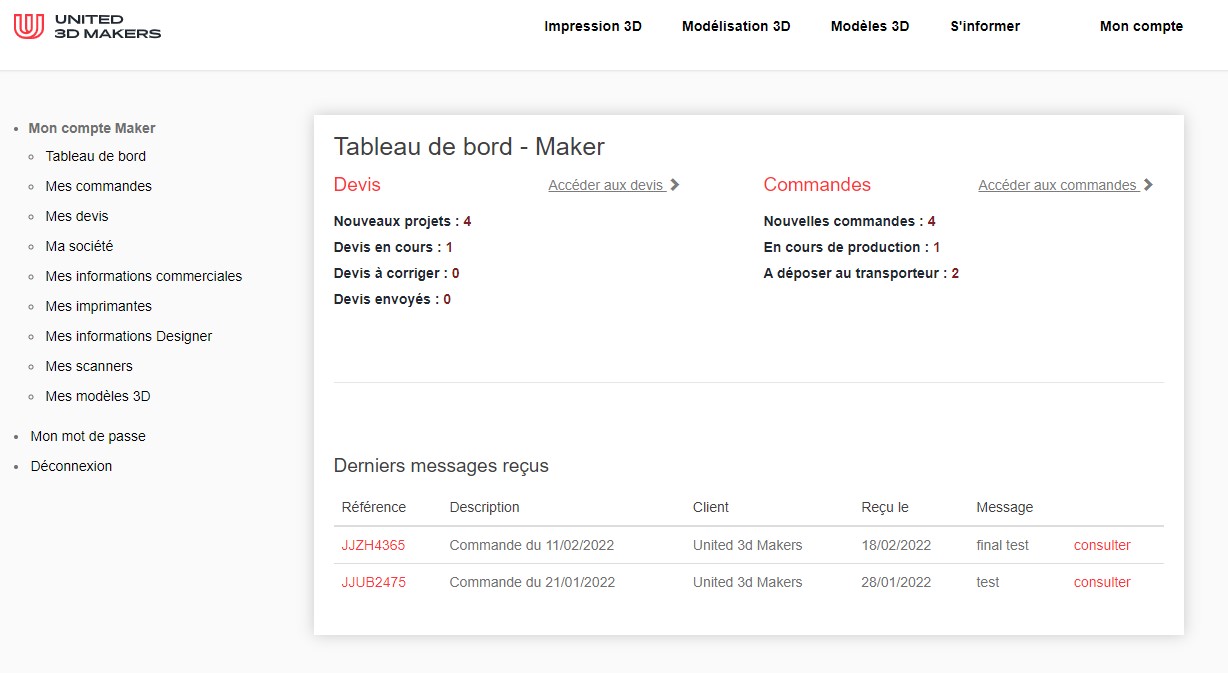
Vous allez dans le menu à gauche, cliquez sur « Mes imprimantes » puis scroller vers le bas. Vous voyez tous les produits que vous avez créés.
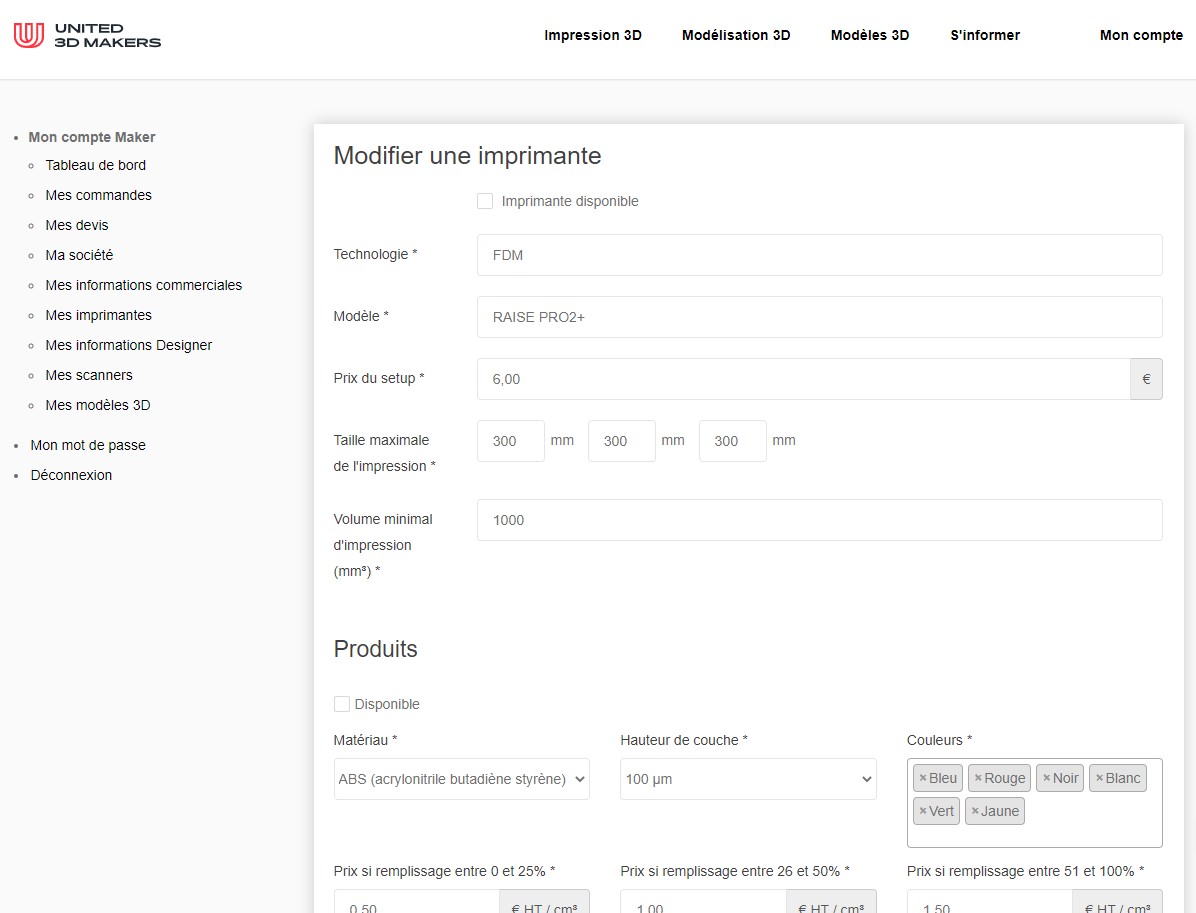
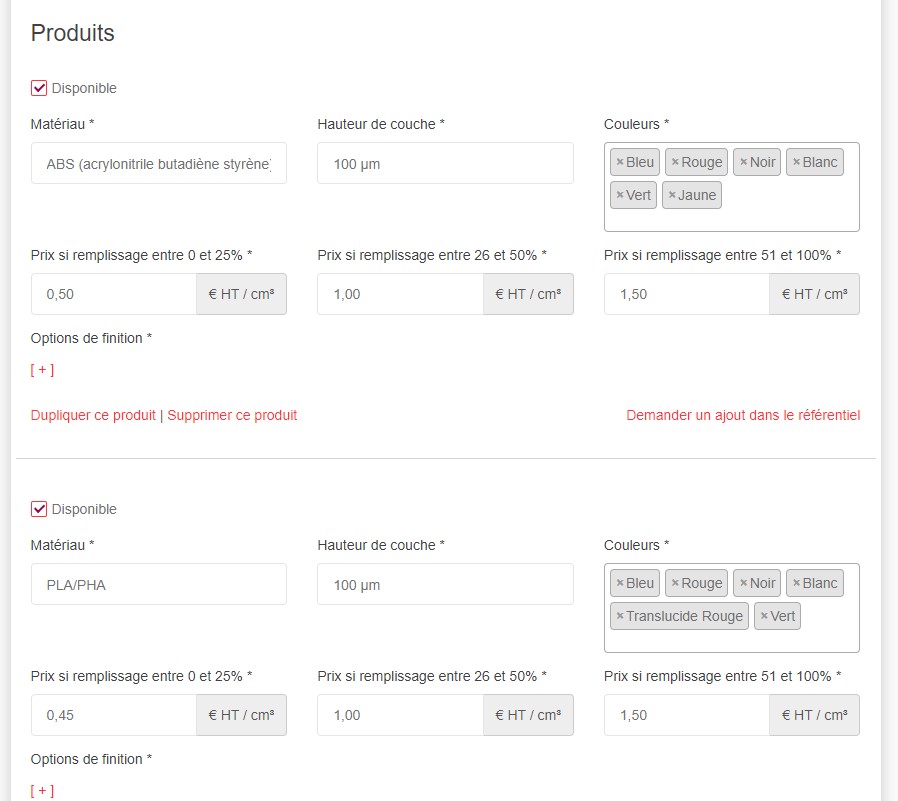
Pour rendre indisponible un produit, vous devez décocher la case « Disponible » et enregistrer. Lorsque vous quittez cette page et faites retour sur toutes les imprimantes, vous voyez apparaître le message que certains produits ne sont pas disponibles.
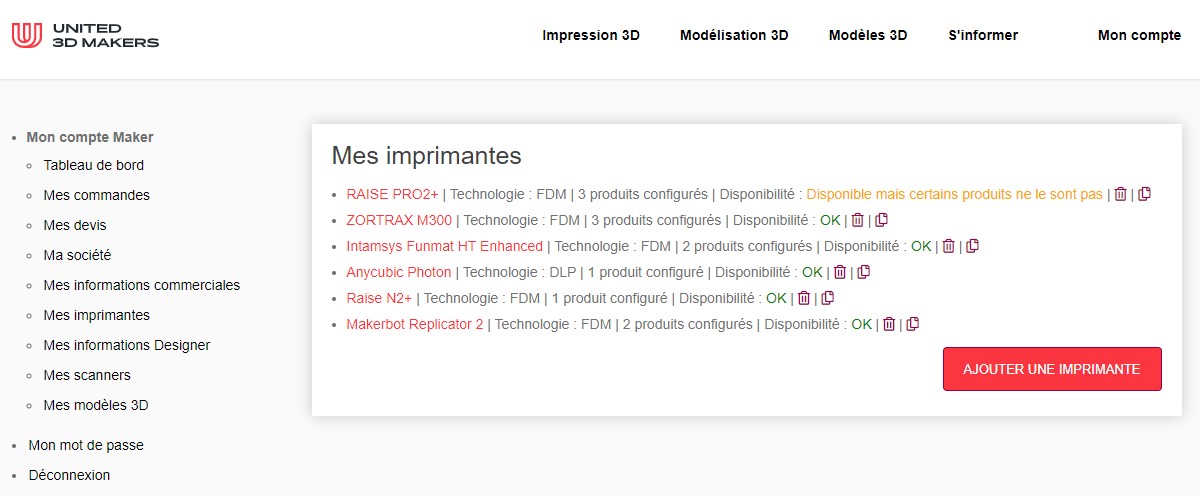
N’oubliez-pas de rendre disponible un matériau lorsque celui-ci ne sera plus en rupture de stock.
Vous avez des questions sur les imprimantes ou les scanners : envoyez nous un message sur la page contact.
J'ai un fichier 3D et je souhaite imprimer
Grâce à votre fichier 3D vous pouvez obtenir un devis gratuitement et imprimer en ligne. Votre problématique : j'ai un fichier 3D et je souhaite imprimer. Simple et intuitif, le process se décompose en 4 étapes sur une seule page :
- Déposer le fichier 3D au format .STL ou .OBJ
- Choisir le domaine d'activité
- Sélectionner les matériaux
- Choisir des options de coloris, de finitions
- Entrer vos coordonnées
- Choisir les modes de transport
- Effectuer le paiement
En tant que client vous avez passé commande sur notre plateforme. Vous avez réglé le montant de la commande, selon la valeur vous avez aussi réglé les frais lié au transport. La personne Qui prend en charge l’expédition des colis c’est le client.
Qui prend en charge l’expédition des colis ?
Côté Makers : c’est à vous d’imprimer le bordereau de livraison. Connectez-vous à votre compte professionnel. Cliquez sur gestion des commandes puis consulter la commande. Les commandes sont triées par ordre alphabétique.
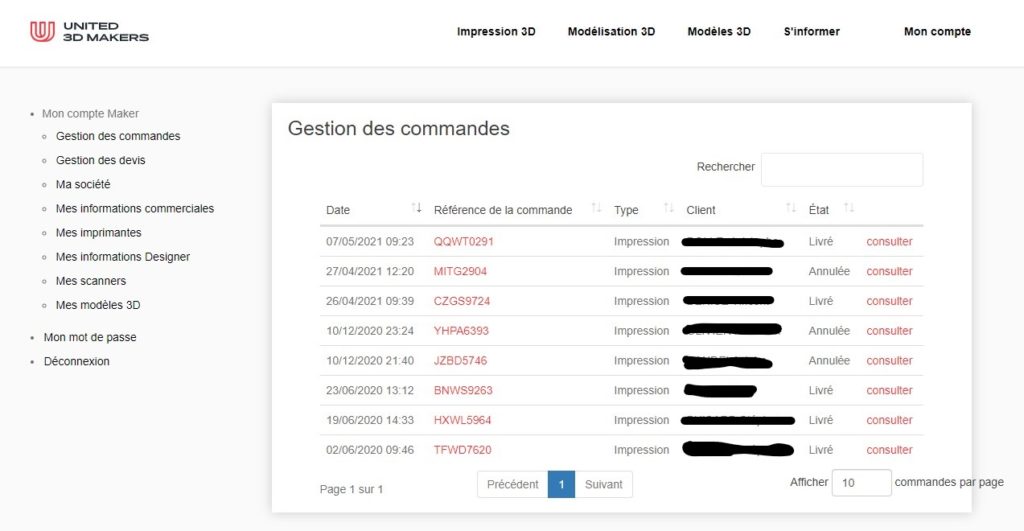
Lorsque vous êtes dans une commande non envoyé, vous pouvez générer l’étiquette de transport. Il suffit de cliquer dessus. Puis deux documents vont se générer : l’étiquette de transport et le bon de livraison à glisser dans le colis. Vous devez cliquer sur chacunes des lignes en rouge afin de télécharger ces deux documents.

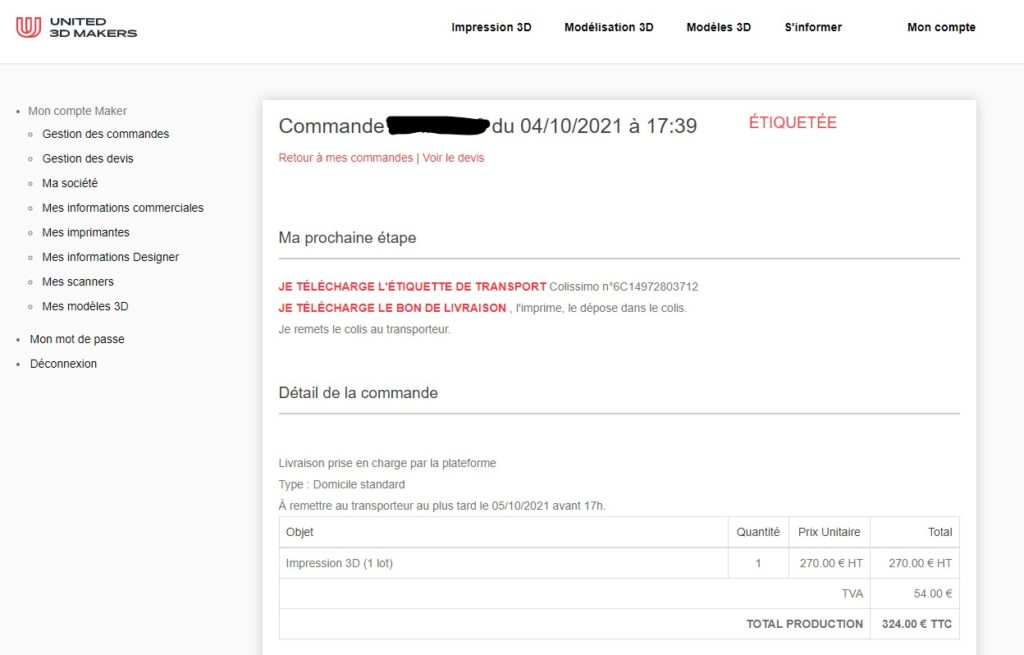
Lorsque vous cliquez sur « Je télécharge l’étiquette de transport », le document se télécharge automatiquement dans votre ordinateur. Vous pouvez le trouver dans l’onglet « téléchargement » de votre appareil. Il se passe la même chose pour le bon de livraison. Vous avez besoin d’imprimer les deux documents. L’un est à glisser dans le colis et l’autre à coller dessus celui-ci.
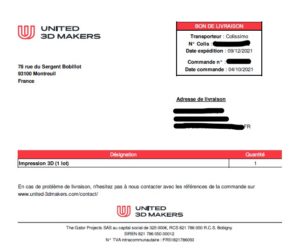

Que vous soyez clients ou makers, vous pourrez suivre la livraison du colis à partir de votre espace client.
Toutefois si vous avez des questions sur l’expédition de votre commande vous pouvez envoyer un message sur la page contact. Si vous
Vous avez une impression, un projet ou une numérisation 3D à réaliser ? Et vous avez des questions sur quels sont les modes de paiement possible sur notre site internet ? Vous avez le choix parmi plusieurs méthodes de paiement.
Quels sont les modes de paiement disponibles ?
La plateforme United 3D Makers permet de vous obtenir un devis en ligne pour votre projet 3D. C’est pourquoi nous essayons de faciliter les choix de mode de paiement de nos clients. Ainsi nous autorisons plusieurs sortes de cartes bancaires et vous pouvez payer également par virement.
Voici les cartes de bancaire acceptées :
- Visa
- MasterCard
- American Express.
Comme nous le disions plus haut, nous acceptons les paiements par virement. Ainsi, vous pouvez régler la facture par SEPA. Comment faire ? Envoyez un email à United-3D Makers en précisant votre souhait de payer par virement bancaire, n’oubliez pas de joindre le numéro du devis correspondant.
A savoir que dans le cas d’un paiement par SEPA. La commande sera effective auprès du maker qu’à la réception des fonds chez notre partenaire Stripe.
A noter quelque soit le mode de paiement, les sommes sont séquestrées par la plateforme via notre partenaire financier jusqu’à l’expédition de la commande.
Toutefois si vous avez des questions sur les moyens de paiement, envoyez un message sur la page contact.

J'ai une idée et je cherche un designer/ modélisateur 3D
Vous pouvez déposer votre projet sur la plateforme en cliquant ici. Entrez le nom de votre projet puis laissez vous guider.
- Lors du dépôt de votre projet, vous incluez : description, fichiers et délai de réalisation attendu.
- Ensuite nous allons demander des devis à nos experts. Suite à leur analyse, nous vous proposons notre meilleure offre.
- Nous travaillons ensemble sur la finalisation du devis.
- Vous choisirez le mode de transport si nécessaire.
- Vous effectuerez le paiement en ligne.
Vous avez créé un compte et déposé un projet sur la plateforme United 3D Makers. Votre projet est plus ou moins urgent et vous avez mis un délai sous lequel vous auriez aimé que le projet se réalise. Mais vous n’avez pas de nouvelles de notre part pour votre projet. Votre question est : Quels sont les délais de l’appel d’offre ? Je vais tente de vous répondre dans cet article.
Quels sont les délais de l’appel d’offre ?
Les délais dépendent de votre projet, et principalement du délai sous lequel vous souhaitez obtenir votre livrable (champs date de rendu souhaité dans le formulaire de description du projet). Lorsque vous déposez un projet sur la plateforme, nous laissons un délai d’une semaine à nos makers pour définir un devis.
Toutefois, il se peut que nous vous envoyons un e-mail afin de vous demandez plus de détails sur votre projet. Dans ce cas, le délai pour obtenir un devis peut se retrouver prolongé. Notre principal mission est de satisfaire notre client. Nous n’hésitons pas à vous suggérer des modifications pour que votre projet se réaliser dans de bonnes conditions.
Ainsi, quels sont les délais de l’appel d’offre ? Evidemment les délais peuvent varier en fonction de la date de fin du projet que vous avez choisi. Par exemple, vous avez un projet dont le rendu doit être fait sous une semaine après passage de la commande. La période de réception des devis est de 3 jours. Les devis transmis seront encore valides 7 jours pour laisser au client le temps de la décision.
Si vous avez des questions sur votre projet, ou vous avez besoin de manière urgente un devis, envoyez nous un message via cette page de contact. Toutefois si vous avez des pièces jointes à nous communiquer, je vous invite à envoyer un email à contact(@)united-3dmakers.fr.

Quels sont les types de projets que proposent United 3D Makers sur sa plateforme ? Et bien, vous pouvez créer deux catégories de projets. Le premier c’est le design, créer un objet sur mesure avec un de nos designer. Le deuxième c’est la numérisation.
Quels sont les types de projets ?
Le point de départ commun des deux projets et la home page ou la page projet de notre site internet. Nous vous invitons à nommer votre projet puis à choisir le type de projet.
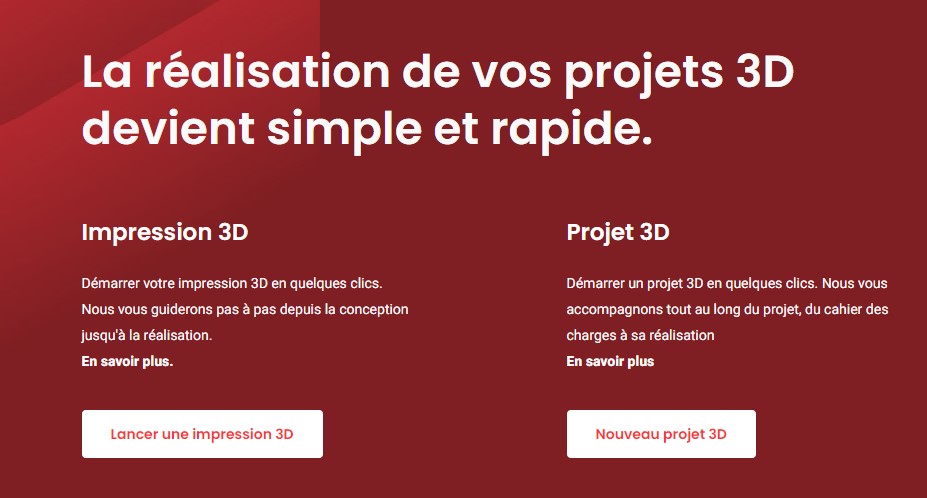
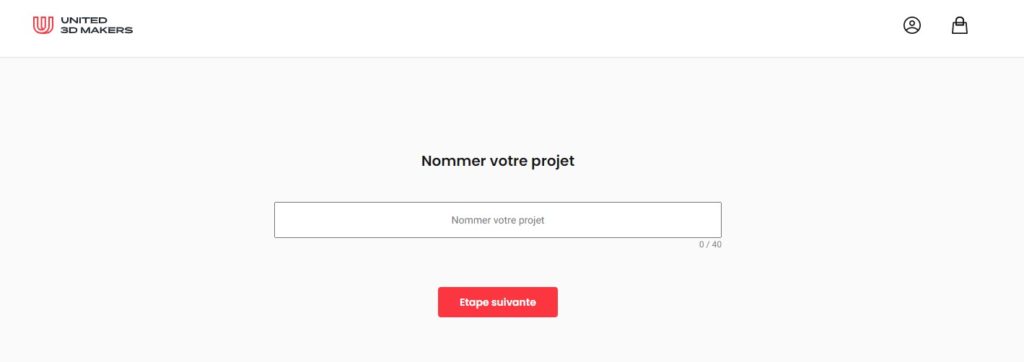
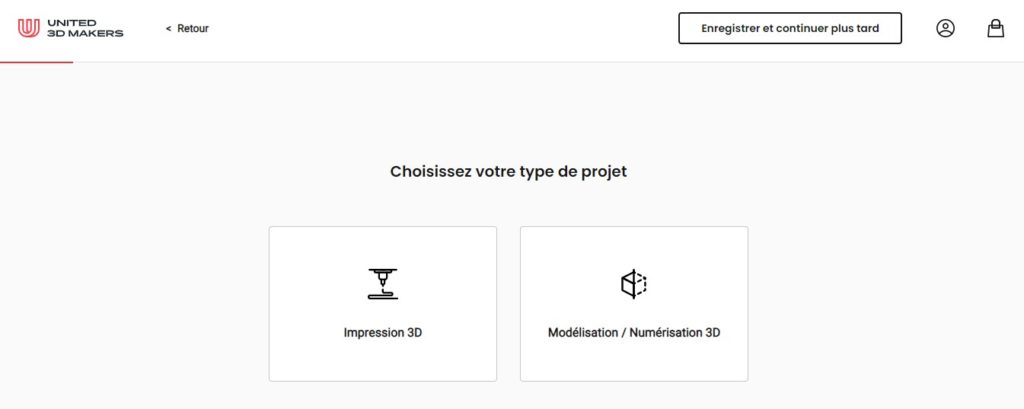
Si vous avez un objet à numériser, je vous invite à lire notre article sur le sujet qui est très détaillé.
Pour les projets de numérisation, la plateforme sélectionnera les makers qui disposent de scanner adaptés à la taille de l’objet que vous souhaitez numériser. A la différence des projets de design, l’utilisation d’un scanner n’est pas nécessaire.
Ainsi, si vous le souhaitez, vous pouvez opter pour le déplacement du maker sur le lieu du projet pour un service de numérisation.
Qu’est ce qu’un projet de modélisation ? C’est créer un objet de A à Z avec un designer 3D. Grâce à ce fichier vous pourrez imprimer un objet en 3D. Ainsi, pour ce genre de projet, je vous invite à nous contacter à contact(@)united-3dmakers.fr.
Grâce à cet article vous savez à présent quels sont les types de projets chez United 3D Makers.
Vous devez numériser un objet mais vous ne savez pas comment faire ? Je vais vous expliquer les étapes à suivre sur la plateforme United 3D Makers.
Numériser un objet, comment faire ?
Lorsque vous êtes sur la page d’accueil, cliquez sur nouveau projet 3D. Ensuite, entrez le nom de votre projet, sélectionnez numérisation/modélisation 3D. Si vous avez un objet réél à numériser cliquez sur « objet », sinon cliquez sur « à partir d’un fichier » puis importer votre fichier.
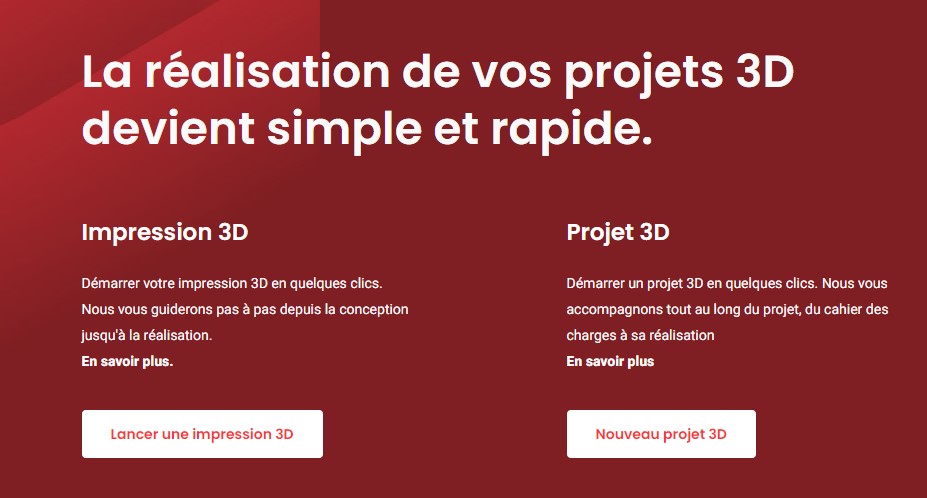
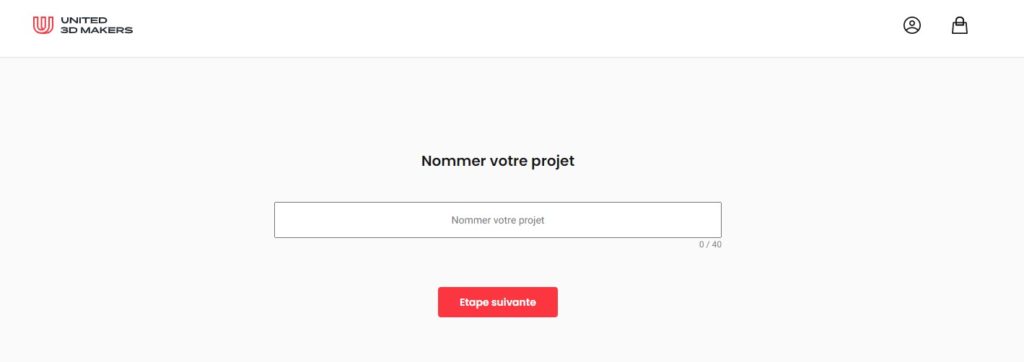
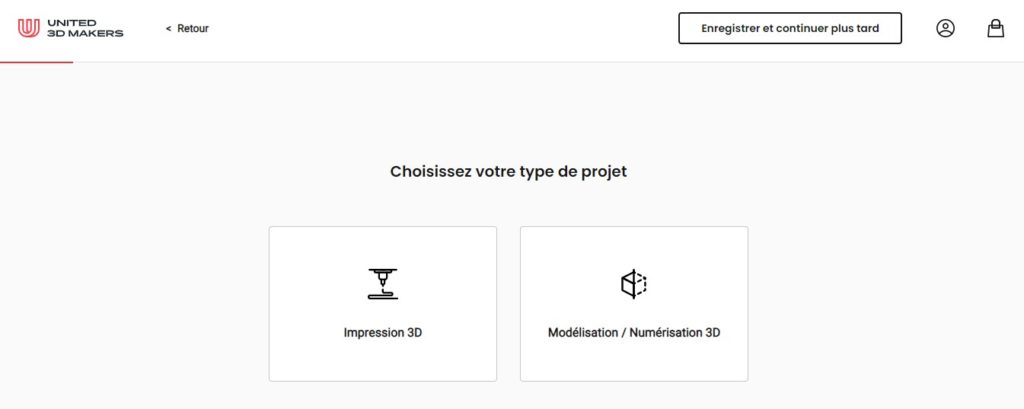
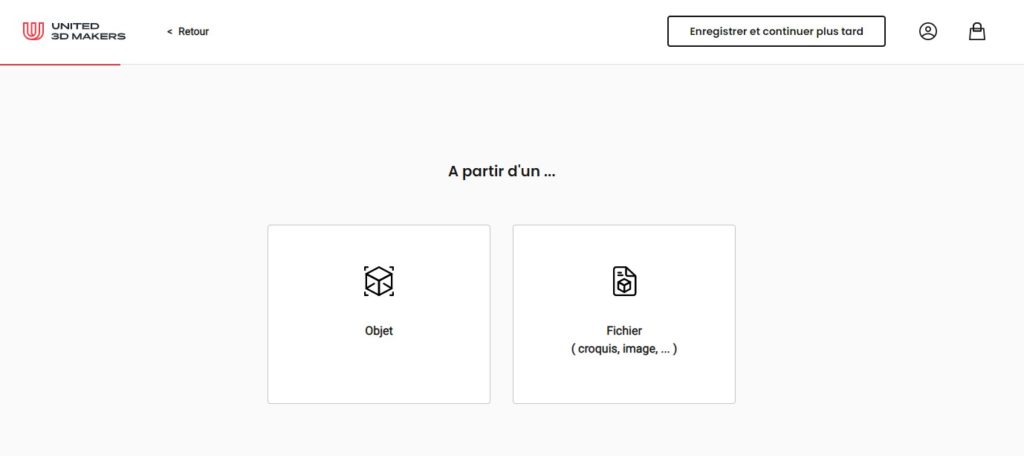
Si vous avez sélectionné à partir d’un fichier, importez un fichier ici.
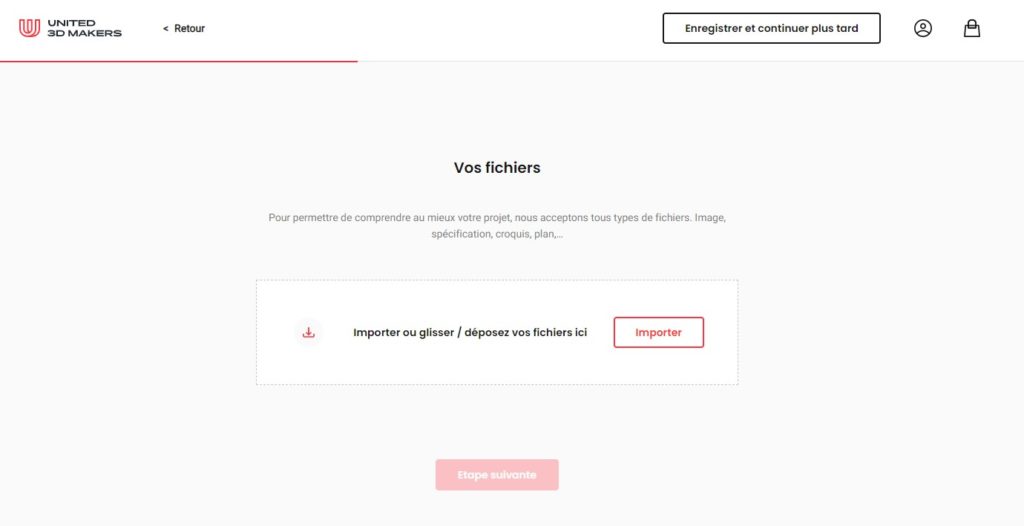
Alors que si vous avez sélectionné « objet » vous devriez entrer les dimensions de celui-ci.
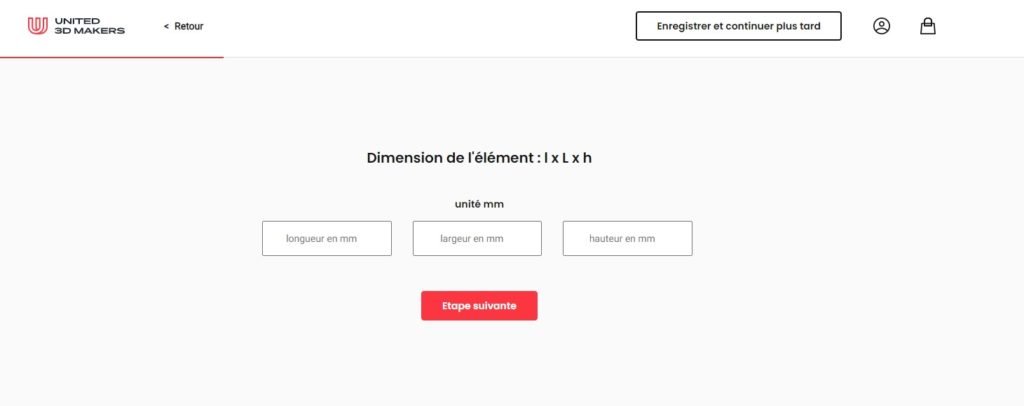
Lorsque vous avez sélectionné à partir d’un objet, vous avez deux choix à présent : soit le maker se déplace pour la numérisation ou bien vous envoyez à vos frais votre objet. Si vous sélectionnez « Déplacement du maker », vous allez entrer le code postal pour connaitre la disponibilité d’un professionnel vers chez vous.
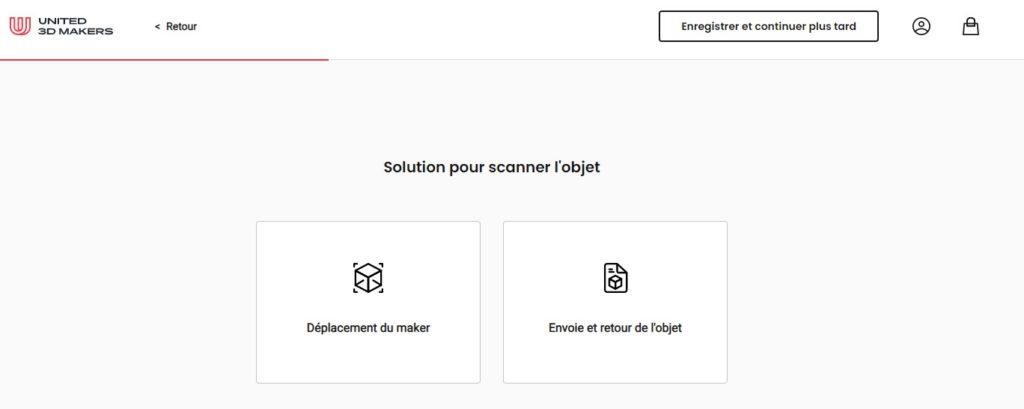
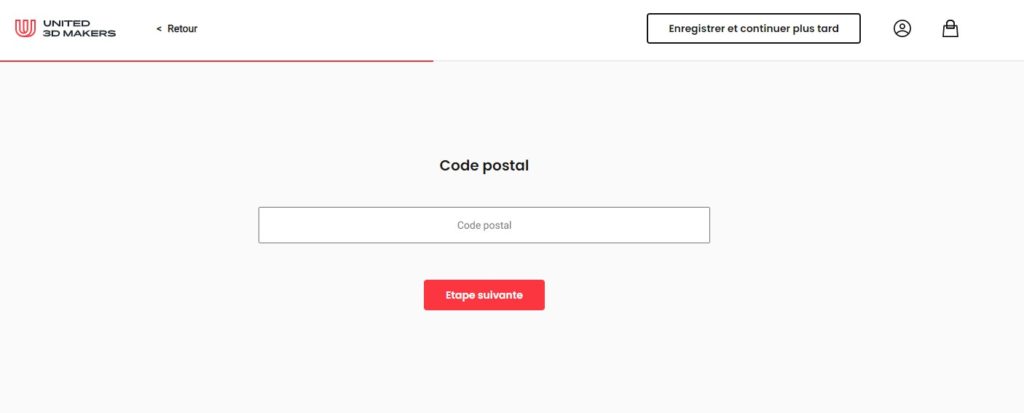
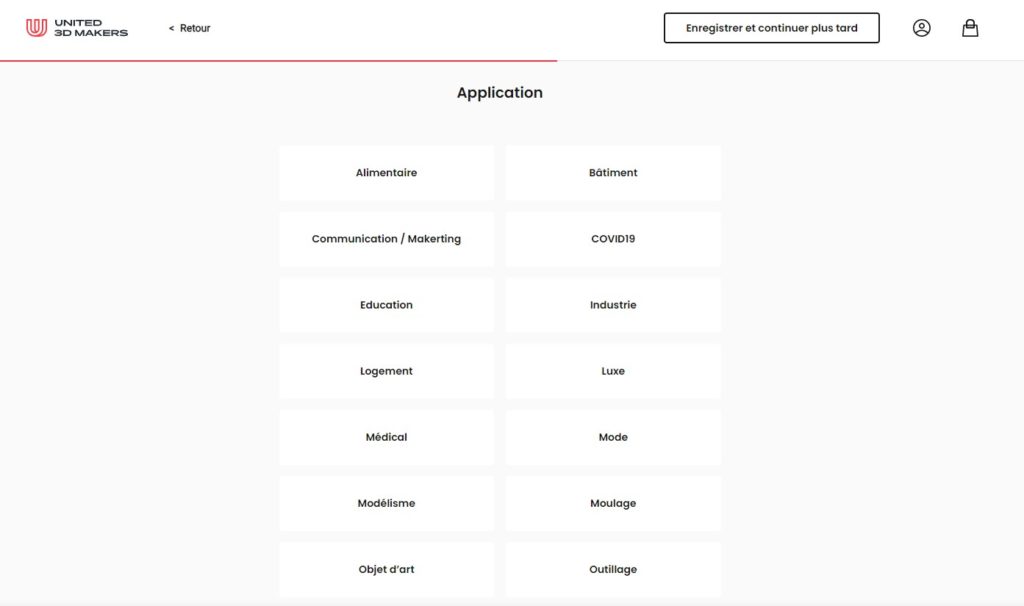
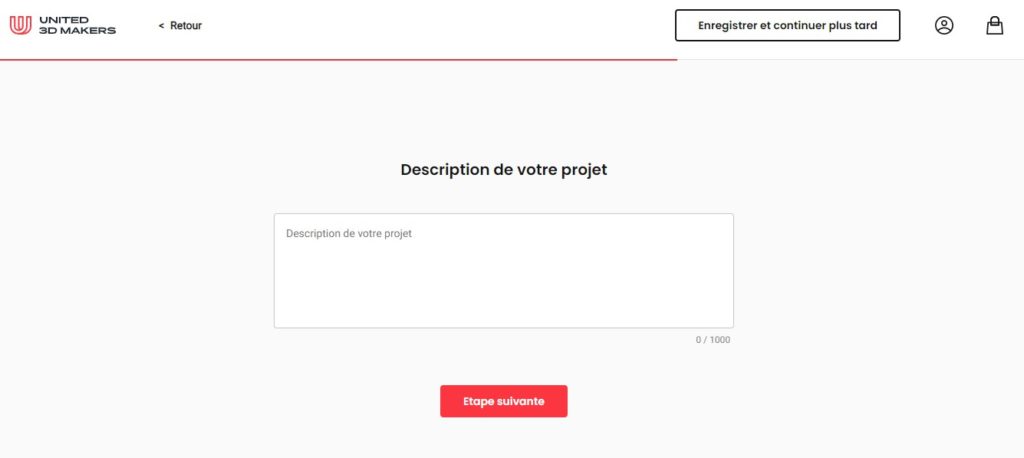
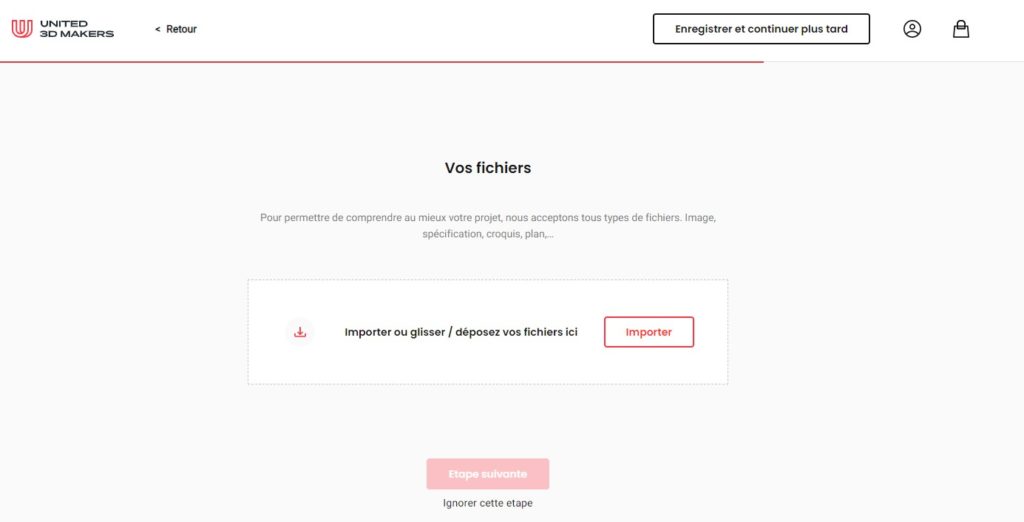
En plus de choisir de modéliser votre projet, vous pouvez choisir d’imprimer en 3D votre projet. Dans ce cas, vous sélectionnez « Oui, je souhaite un devis » ou « Non, je n’en veux pas ».
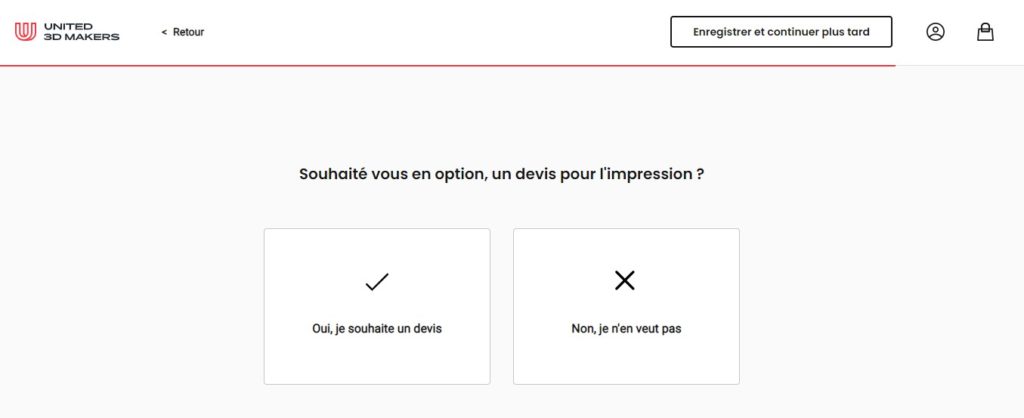
Pour terminer, vous sélectionnez le délai dans lequel la numérisation devra être faite.
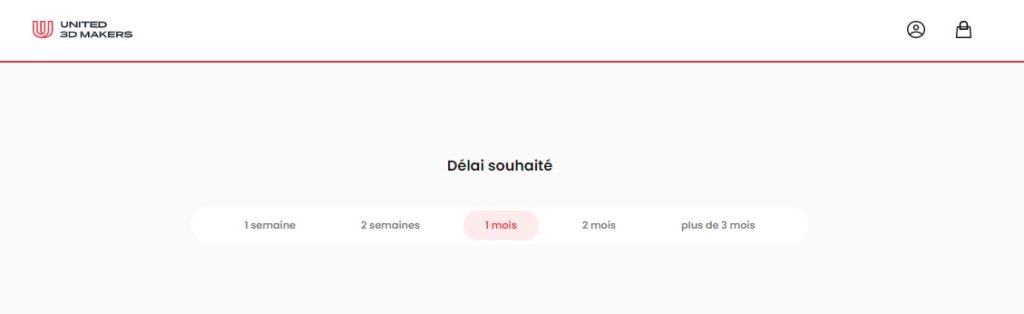
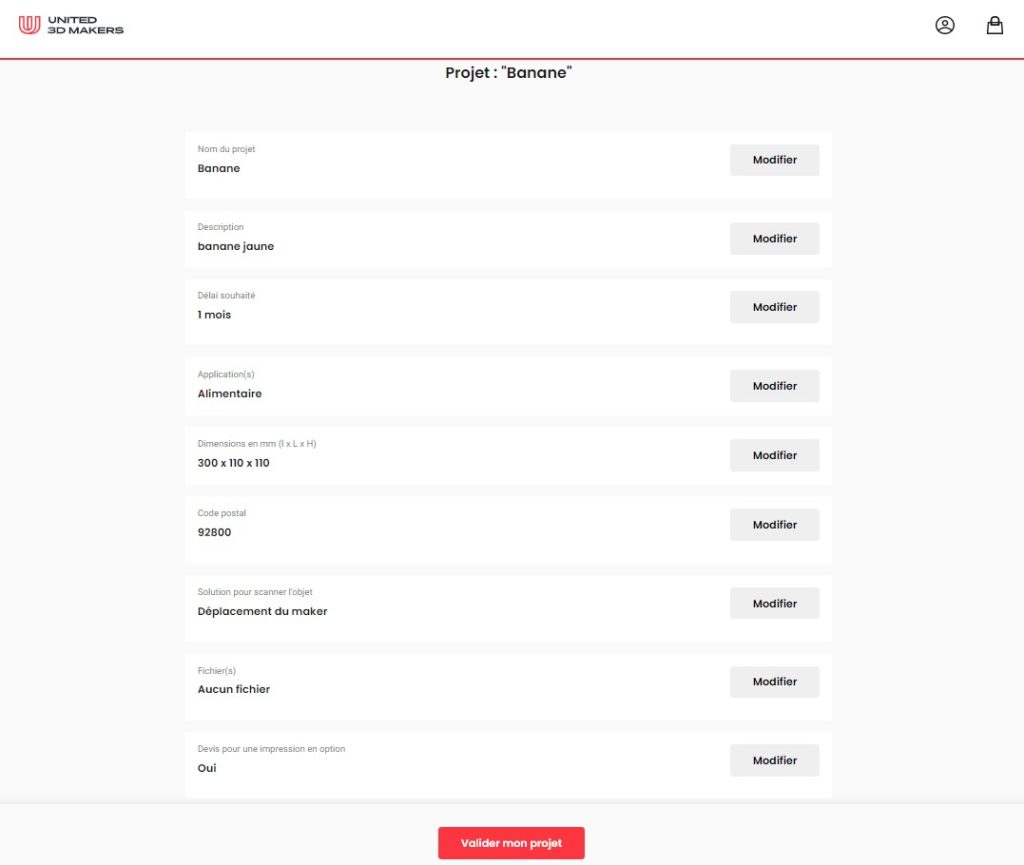
Voici comment créer un projet de numérisation sur la plateforme United 3D Makers. Si vous avez une question à propos de votre projet, écrivez nous à contact(@)united-3dmakers.fr. Vous pouvez aussi envoyer un formulaire de contact sur cette page.
Vous avez fait une demande projet, vous attendez votre devis avec impatience. Et maintenant que l’avez, il y a des choses que vous ne comprenez pas. Comment poser des questions sur un devis ? Voici les étapes à suivre :
Comment poser des questions sur un devis ?
À la réception d’un devis, vous recevez un e-mail pour vous avertir qu’un devis est disponible sur la plateforme. Grâce à vos identifiants, vous pouvez y accéder. Si vous ne trouvez plus votre mot de passe, cliquez sur « oublié mon mot passe » afin de le réinitialiser.
Lorsque vous êtes sur la plateforme vous avez accès au devis. Vous l’avez ouvert et vous avez une question sur votre devis. Vous aurez un bouton qui s’affiche afin d’envoyer votre message directement depuis votre compte client. Si vous avez un problème dans la démarche, je vous invite à nous envoyer un email à contact(@)united-3dmakers.fr ou bien d’envoyer un email depuis cette page contact.
Lorsque vous nous posez une question, merci de nous préciser votre nom, prénom, N° de devis et le nom de votre projet.
Voici l’interface client. Vous pouvez retrouver tous vos projets et vos devis en cours. Lorsque vous recevez un devis, ils sont affichés ici. United 3D Makers a retravaillé la navigation dans votre espace. Nous espérons que celle ci est fluide. Si vous avez des suggestions ou des remarques afin d’améliorer l’interface, n’hésitez pas à nous écrire.
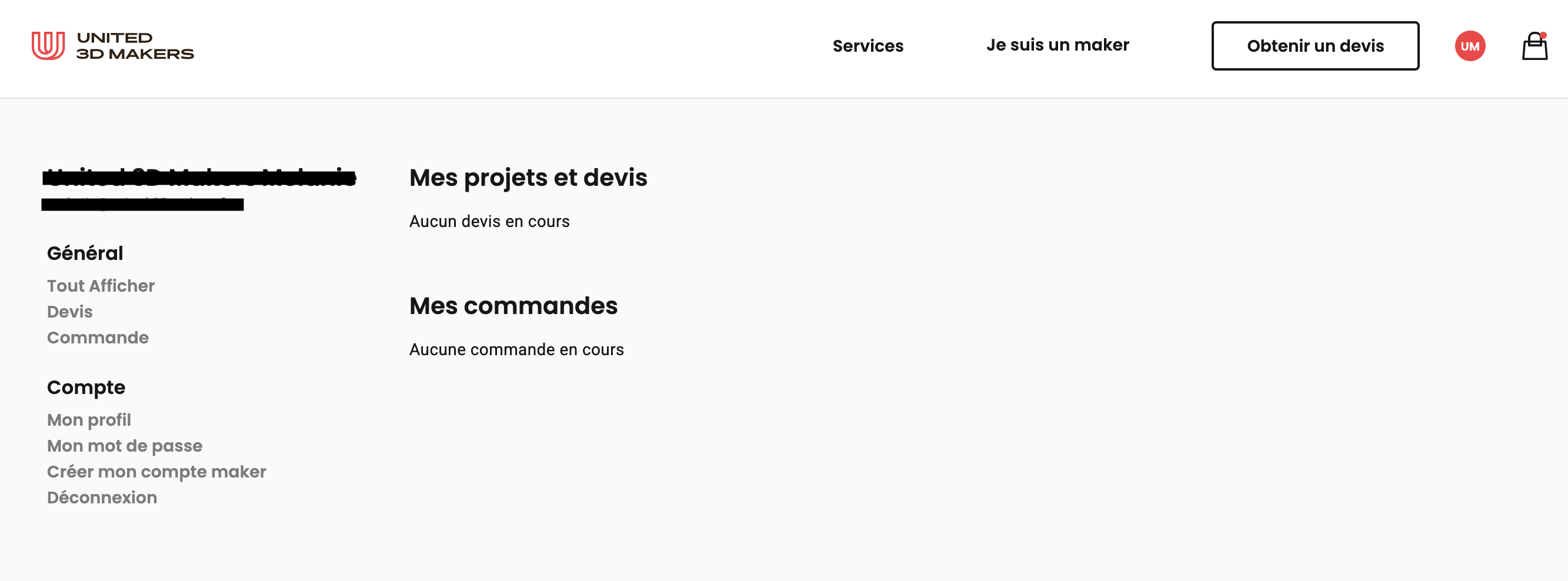
Il y a quelques jours vous avez déposé un projet sur notre plateforme d’impression 3D. Nous vous avons défini une date d’échéance pour recevoir un devis. Mais cette Date de validité du devis dépassée et vous n’avez aucune nouvelle de notre part ni de notre maker ?
Date de validité du devis dépassée
Nous allons trouver une solution. Envoyez nous un message dans la page contact. Si vous avez des pièces jointes, envoyez nous un email à contact(@)united-3dmakers.fr. Sans les () s’il-vous-plait. Merci de préciser votre nom, votre prénom, votre numéro de téléphone, votre email, le nom de votre projet et la date à laquelle vous l’avez déposé.

Vous avez une impression, un projet ou une numérisation 3D à réaliser ? Et vous avez des questions sur quels sont les modes de paiement possible sur notre site internet ? Vous avez le choix parmi plusieurs méthodes de paiement.
Quels sont les modes de paiement disponibles ?
La plateforme United 3D Makers permet de vous obtenir un devis en ligne pour votre projet 3D. C’est pourquoi nous essayons de faciliter les choix de mode de paiement de nos clients. Ainsi nous autorisons plusieurs sortes de cartes bancaires et vous pouvez payer également par virement.
Voici les cartes de bancaire acceptées :
- Visa
- MasterCard
- American Express.
Comme nous le disions plus haut, nous acceptons les paiements par virement. Ainsi, vous pouvez régler la facture par SEPA. Comment faire ? Envoyez un email à United-3D Makers en précisant votre souhait de payer par virement bancaire, n’oubliez pas de joindre le numéro du devis correspondant.
A savoir que dans le cas d’un paiement par SEPA. La commande sera effective auprès du maker qu’à la réception des fonds chez notre partenaire Stripe.
A noter quelque soit le mode de paiement, les sommes sont séquestrées par la plateforme via notre partenaire financier jusqu’à l’expédition de la commande.
Toutefois si vous avez des questions sur les moyens de paiement, envoyez un message sur la page contact.
